Apple 剛剛改進了 iPhone 上的消息傳遞功能,提供 26 項新功能供您嘗試
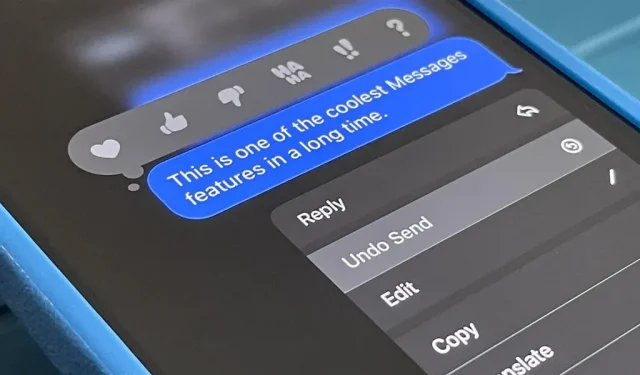
如果您沒有註意到,您的 iPhone 消息應用程序隱藏了許多新功能,其中一些功能是用戶長期以來一直要求的功能。雖然 iMessage 因允許我們編輯和撤消消息而受到廣泛關注,但這只是一個相當大的更新的開始。
iOS 16 帶來的一些新工具和改進直接針對消息競爭對手,如 Messenger、Signal、Telegram 和 WhatsApp,而其他工具和改進則利用 iOS 上提供的其他服務,如 Siri、聽寫和焦點。有運營商特定的垃圾郵件報告、額外的 Memoji 選項、酷炫的 Siri 技巧、有用的測量轉換,甚至還有一些在任何對話中都有用的秘密操作。
其中大部分更改也將出現在 iPad 版 iPadOS 16 和 Mac 版 macOS 13 Ventura 中,這些版本仍處於測試階段。
1.編輯帖子
現在,您可以在發送 iMessage 信息後對其進行編輯。它是一個有用的工具,可以幫助您快速修復拼寫錯誤,自動修復錯誤和其他錯誤內容,而無需用解釋問題的附加消息轟炸人們。
一條消息在發送後 15 分鐘內最多可以編輯五次。經過五次編輯或 15 分鐘後,該選項將從快速操作菜單中消失。編輯完成後,消息下方會出現“已編輯”標籤。您或收件人可以單擊“已編輯”來查看修訂歷史記錄。
它僅適用於 iMessage,因此短信聊天中無法解決任何問題。使用舊版 Apple 軟件的收件人會將每項更改視為單獨的 iMessage。
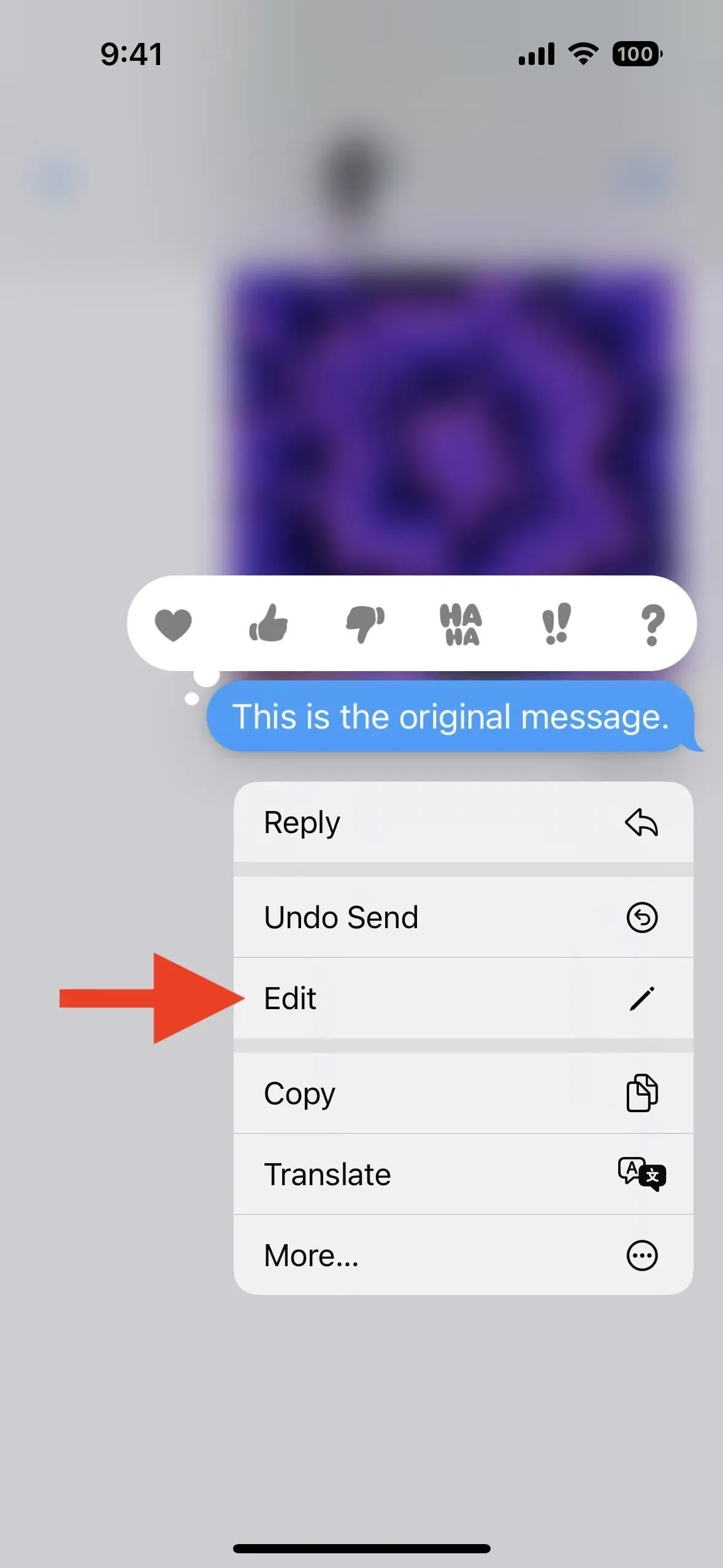
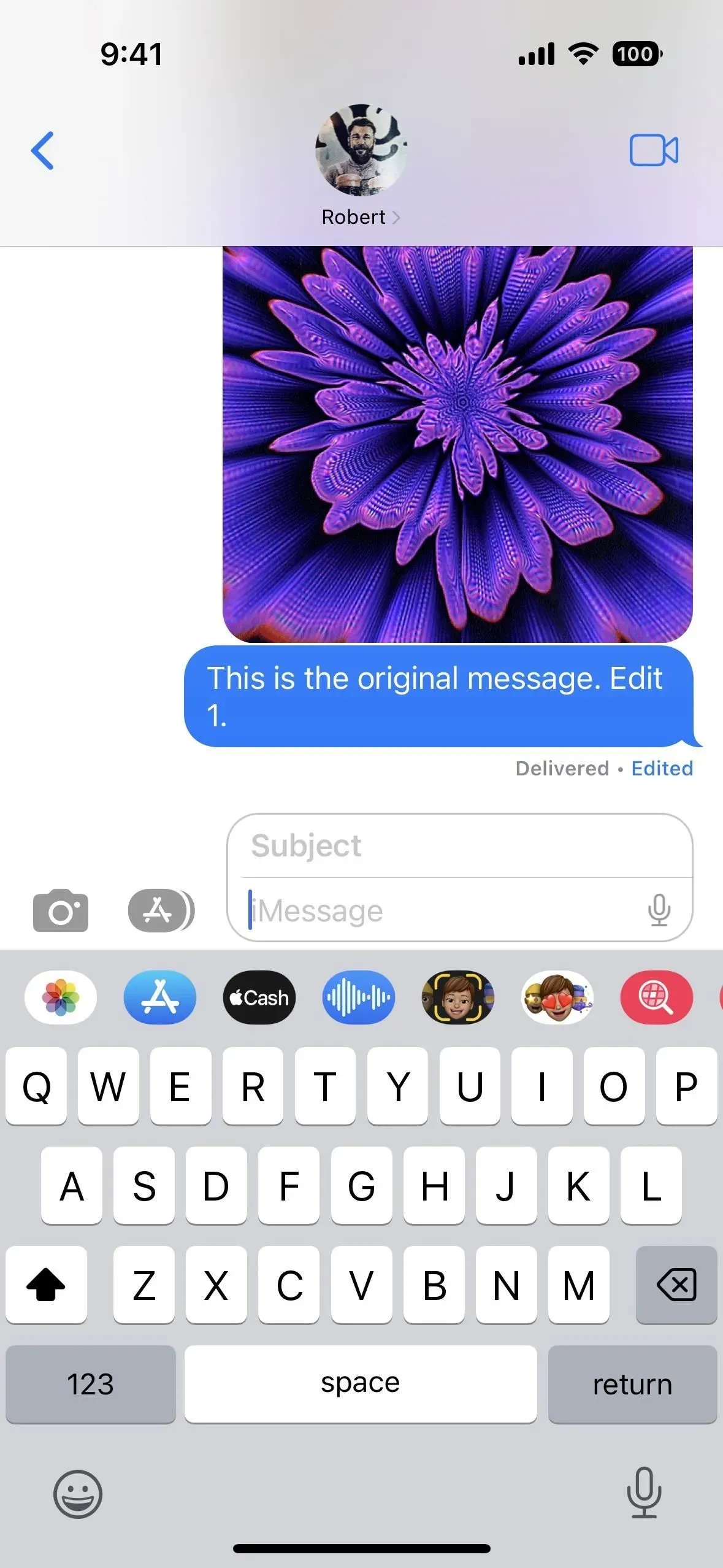
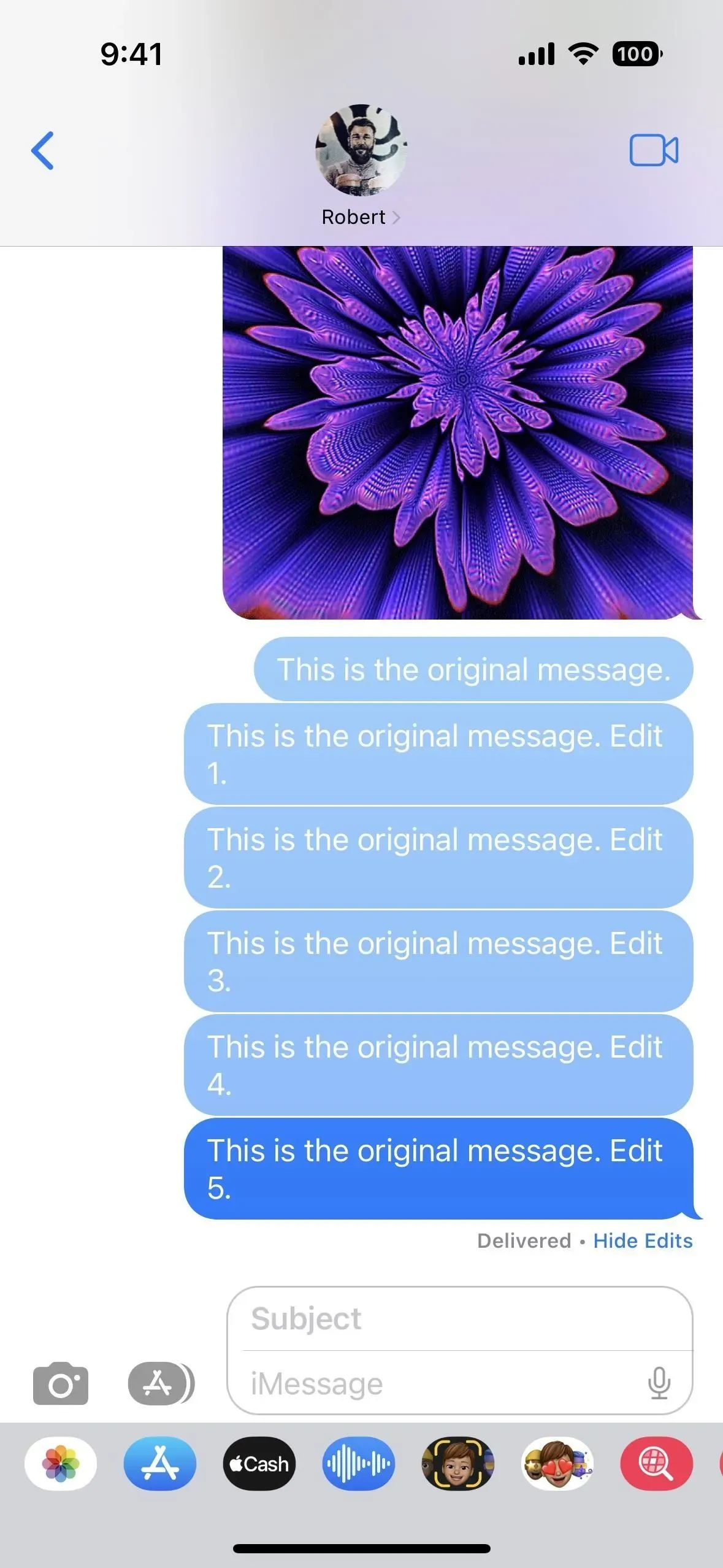
2. 取消發送消息
撤消您發送的消息是另一項新功能。當您從快速操作中選擇“撤消發送”時,它會顯示一個“噗”動畫,當聲音打開時“彈出”並永遠從對話中消失。
這僅適用於 iMessage 對話,並且您只有兩分鐘的時間取消發送消息。當您取消發送 iMessage 時,警報會在原來的位置顯示“您取消發送消息”。另一端會說“[您的名字]沒有發送消息。”使用舊版 Apple 軟件的收件人將繼續看到您嘗試返回的 iMessage。
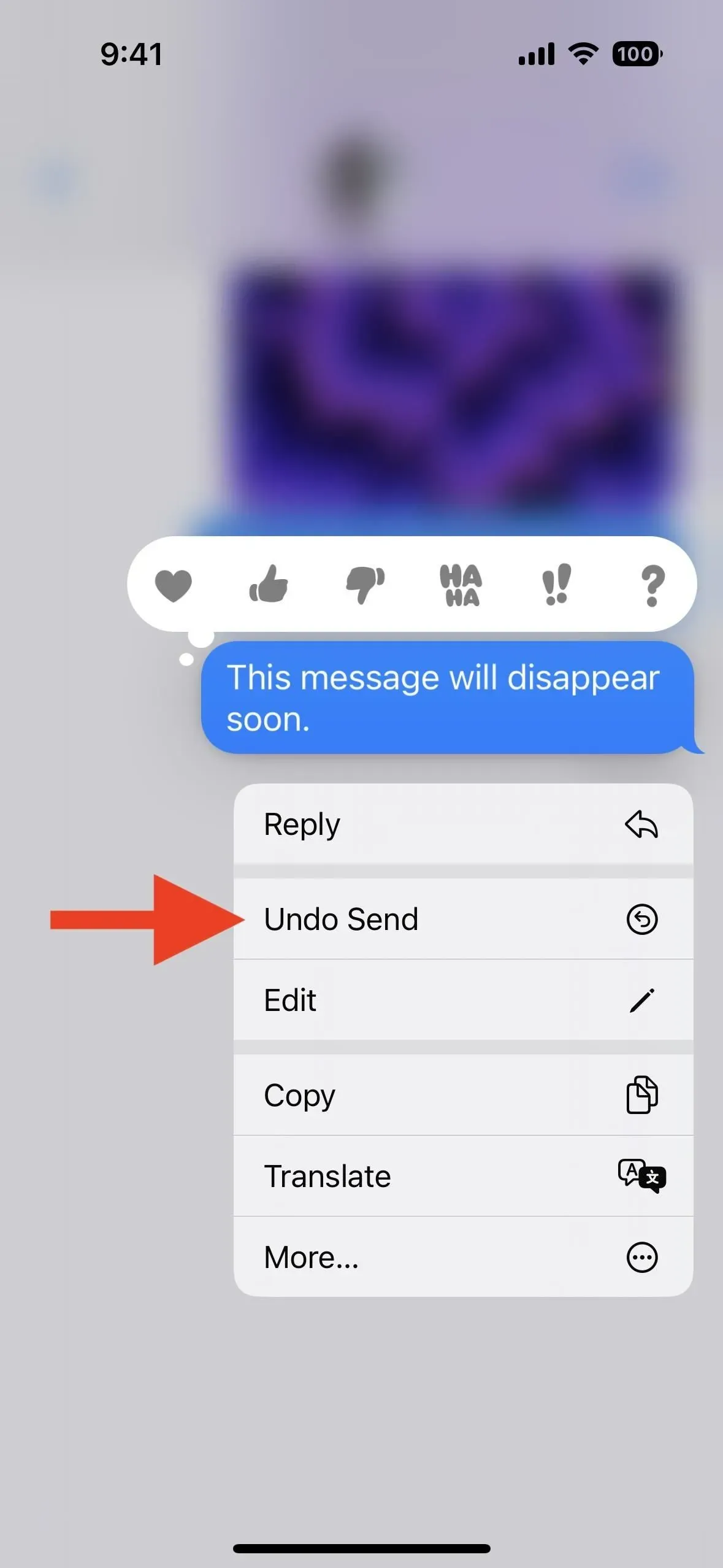
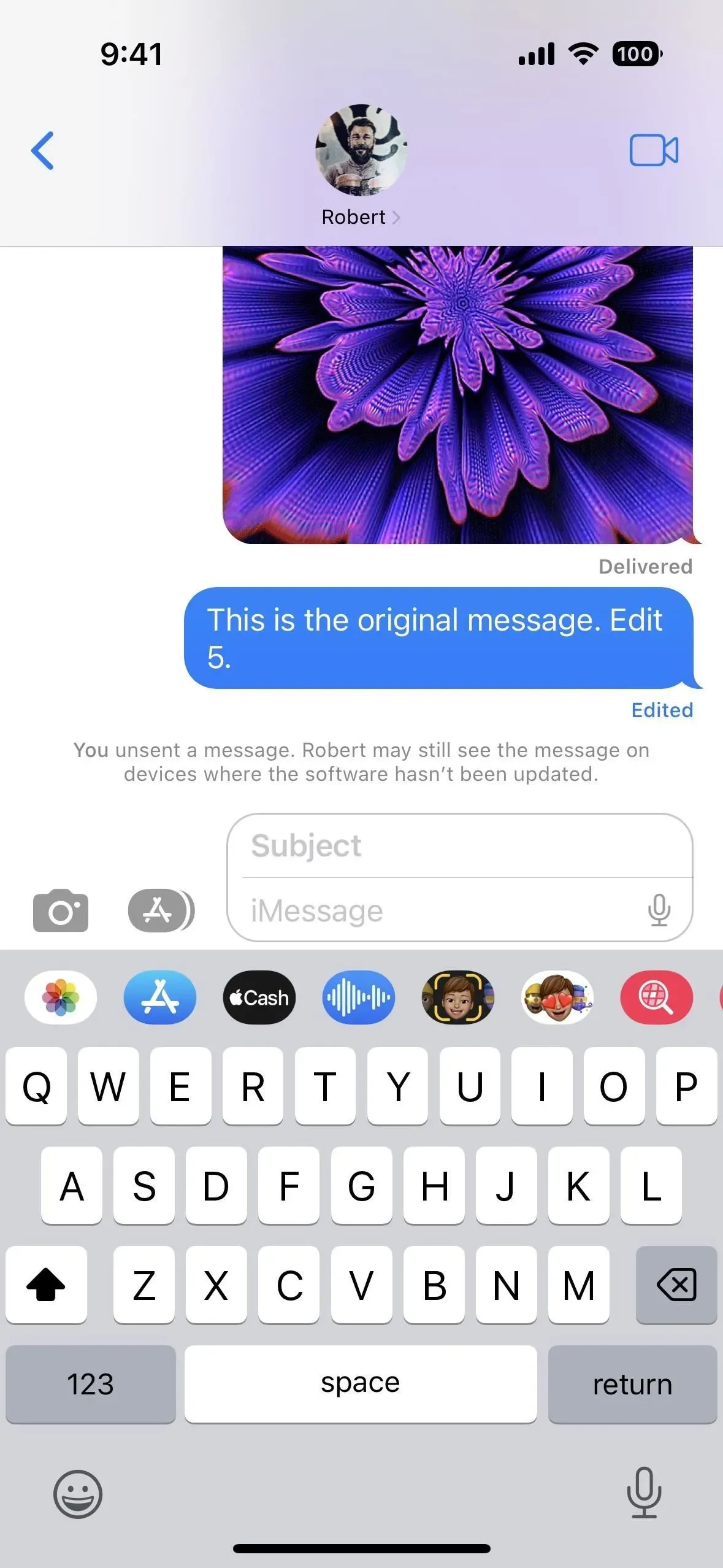
3. 將消息標記為已讀或未讀
我等待這個功能已經很久了:能夠將消息標記為未讀。這樣,當您有時間回复時,您就不會忘記返回該帖子或該組帖子。
當您將消息標記為未讀時,您僅將其標記為您這邊的未讀。因此,如果您啟用了“發送已讀回執”,當您第一次閱讀該消息時,它仍然會顯示。如果您想跳過閱讀消息但想將其標記為已讀,您也可以這樣做。此功能適用於 iMessage 和短信/彩信。
要將消息標記為已讀或未讀,請在列表視圖中的對話(之前固定的聊天)上向右滑動。您還可以按住討論並選擇“標記為未讀”或“標記為已讀”,這對於固定對話非常方便。您可以使用“編輯”按鈕,選擇“選擇帖子”,選擇討論,然後單擊“已讀”或“未讀”。
如果您在“消息”設置中啟用了“過濾未知發件人”,則當您單擊“過濾器”在未知發件人和已知發件人之間切換時,您還會看到新的“未讀消息”部分。
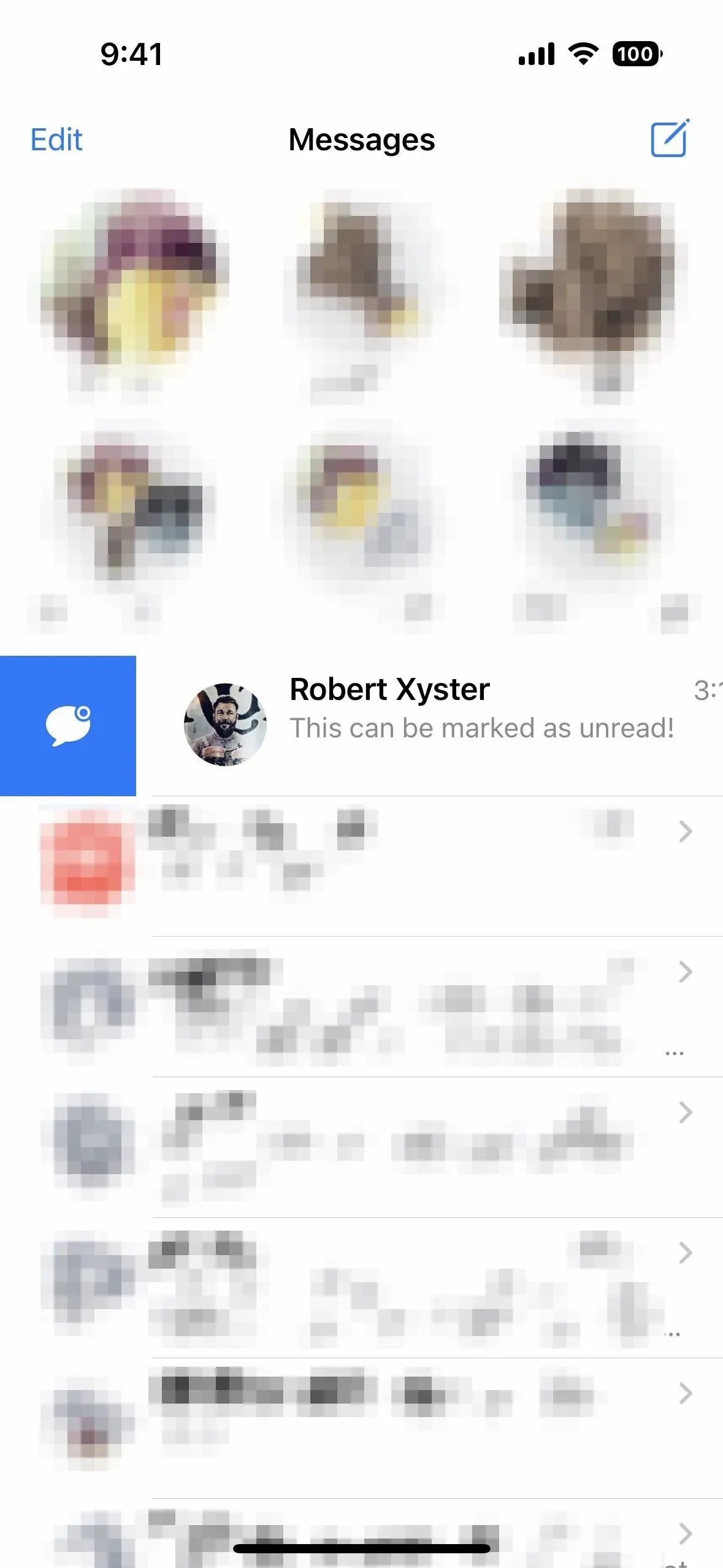
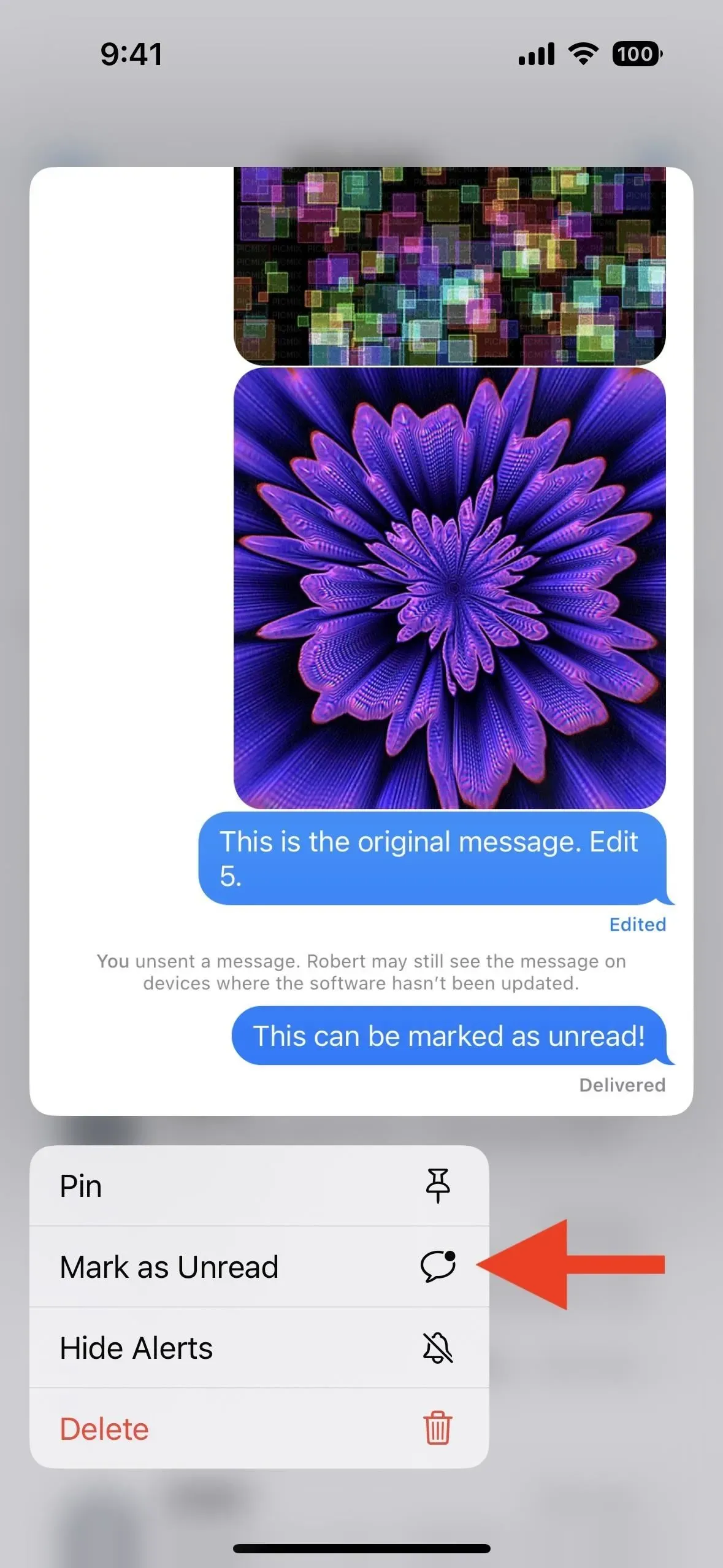
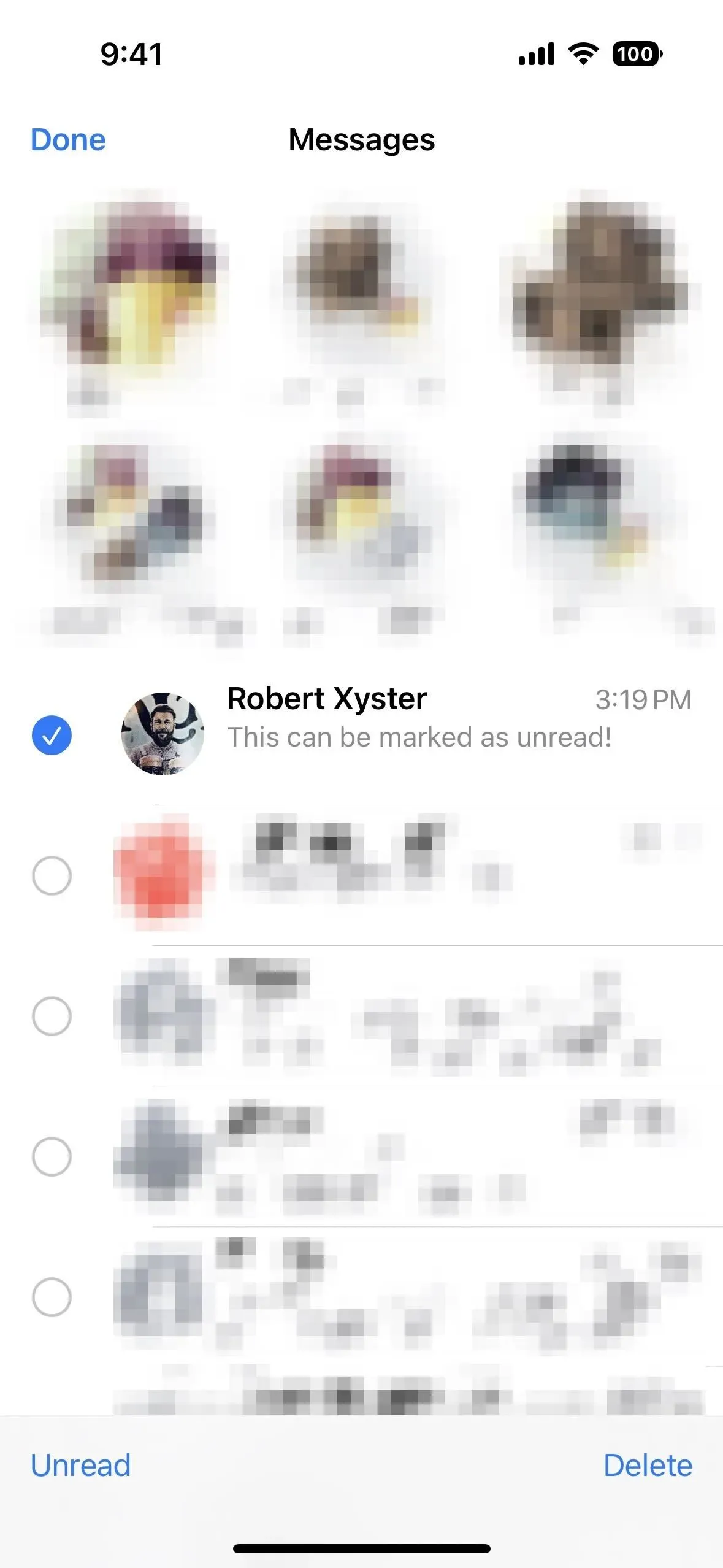
4.顯示和恢復已刪除的消息
與筆記、照片和郵件一樣,iOS 16 在“消息”應用程序中為您提供了“最近刪除”部分。它就像計算機或電子郵件帳戶上的垃圾桶,僅用於短信和 iMessage。
刪除的消息將在 30 天后自動從 Apple 的服務器中刪除。您也可以手動刪除之前刪除的內容。如果您不小心刪除了某些內容或改變了主意,您還可以恢復郵件。
單擊對話列表中的“編輯”,然後單擊“顯示最近刪除”以查看、刪除或恢復內容。如果您的消息設置中啟用了“過濾未知發件人”,請點擊“過濾”並打開“最近刪除”文件夾。
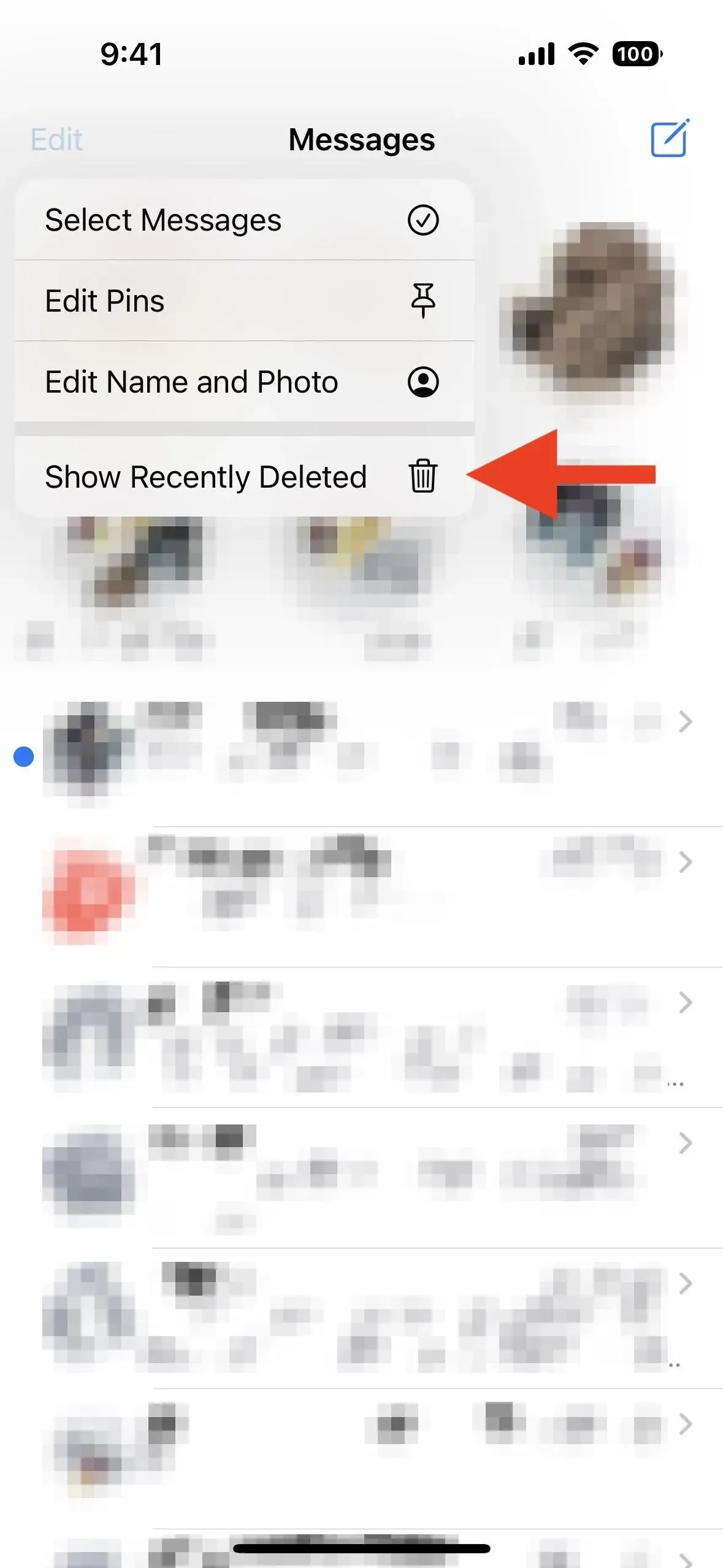
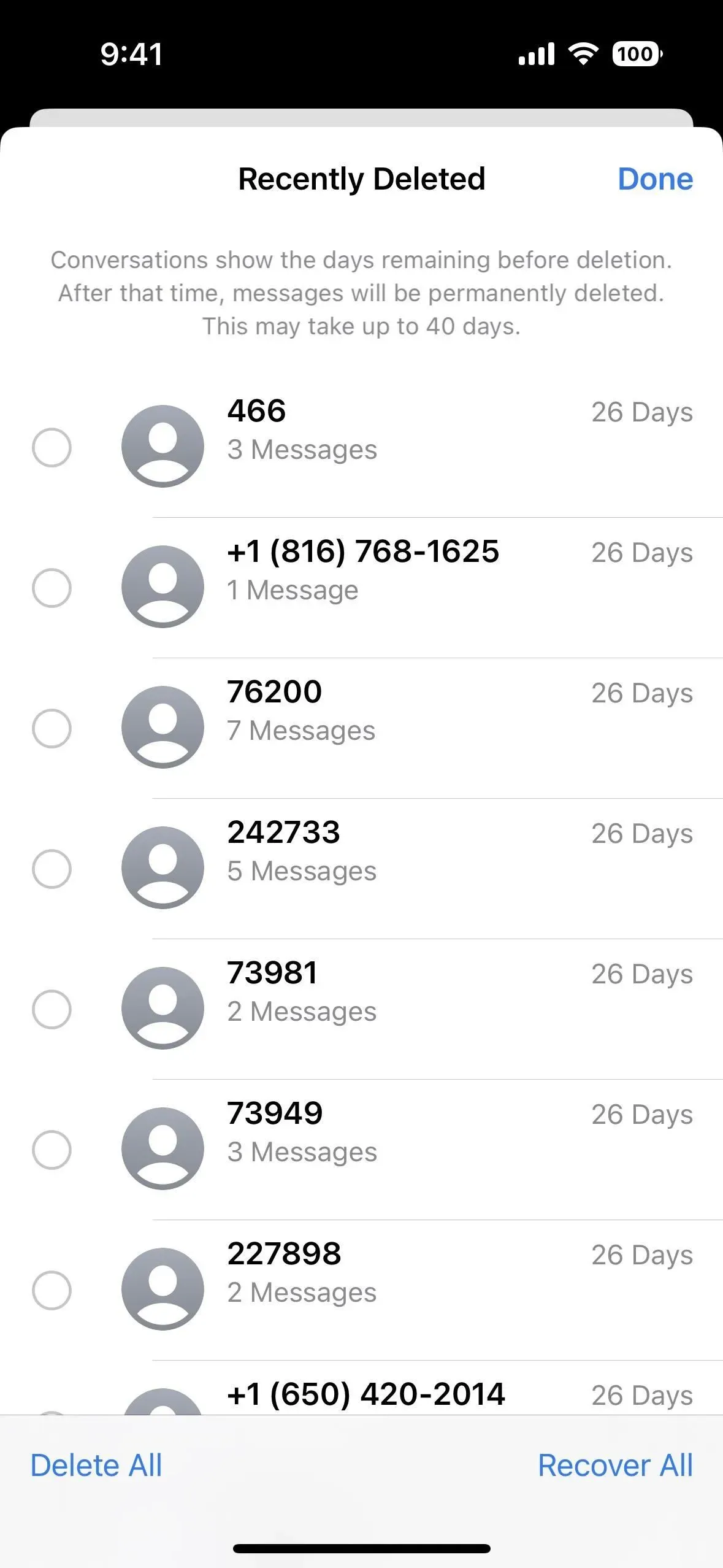
5. 將短信/彩信標記為垃圾郵件
您始終可以將來自未知發件人的 iMessage 信息作為垃圾郵件報告給 Apple,但您必須向運營商報告 SMS 和 MMS 文本作為垃圾郵件,這並不總是最簡單的任務。Apple 現已啟用短信和彩信的“報告垃圾郵件”功能,該功能會將消息作為垃圾郵件報告給 Apple 和支持的運營商。並非所有運營商都支持此功能,因此如果您沒有看到它,原因如下。
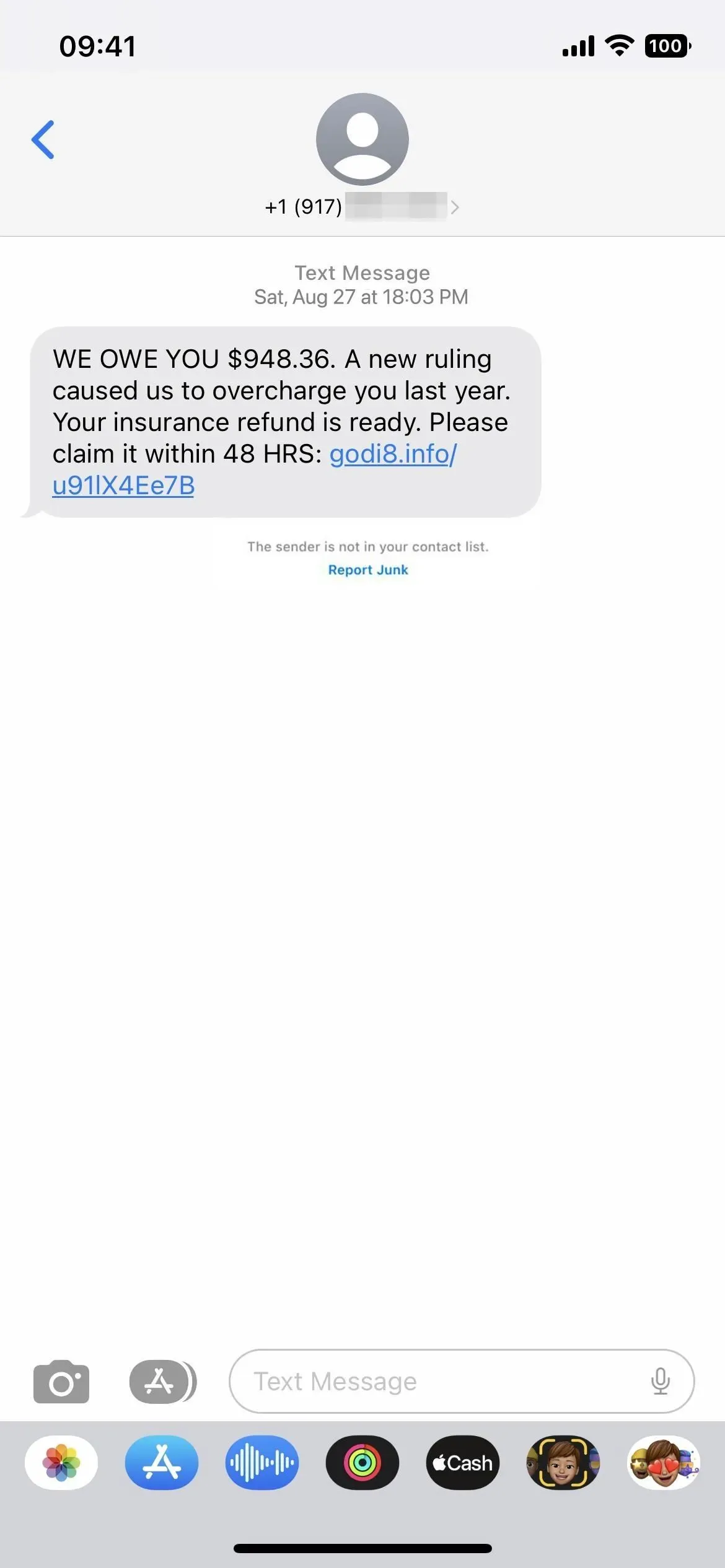
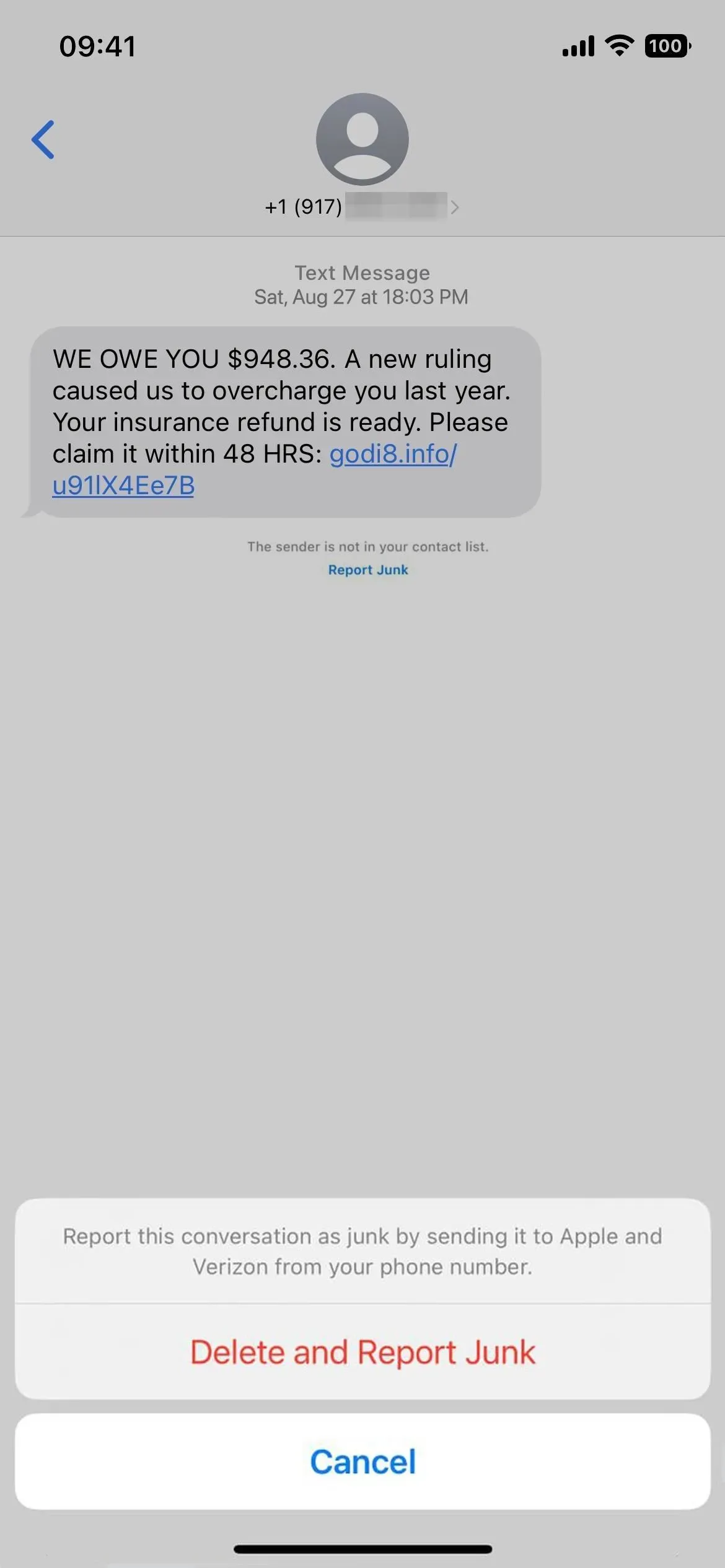
6. 提及優惠
當你在群聊中使用 @ 符號提及某人時,或者即使你只是寫下他們的名字而不使用 @ 符號,iOS 15 只會在按 Enter 鍵時向你顯示顏色變化動畫。您還可以單擊文本框中的姓名來顯示其個人資料圖片。所有這些仍然適用於 iOS 16,但現在您還會在鍵盤建議中看到此人的姓名和個人資料圖標。
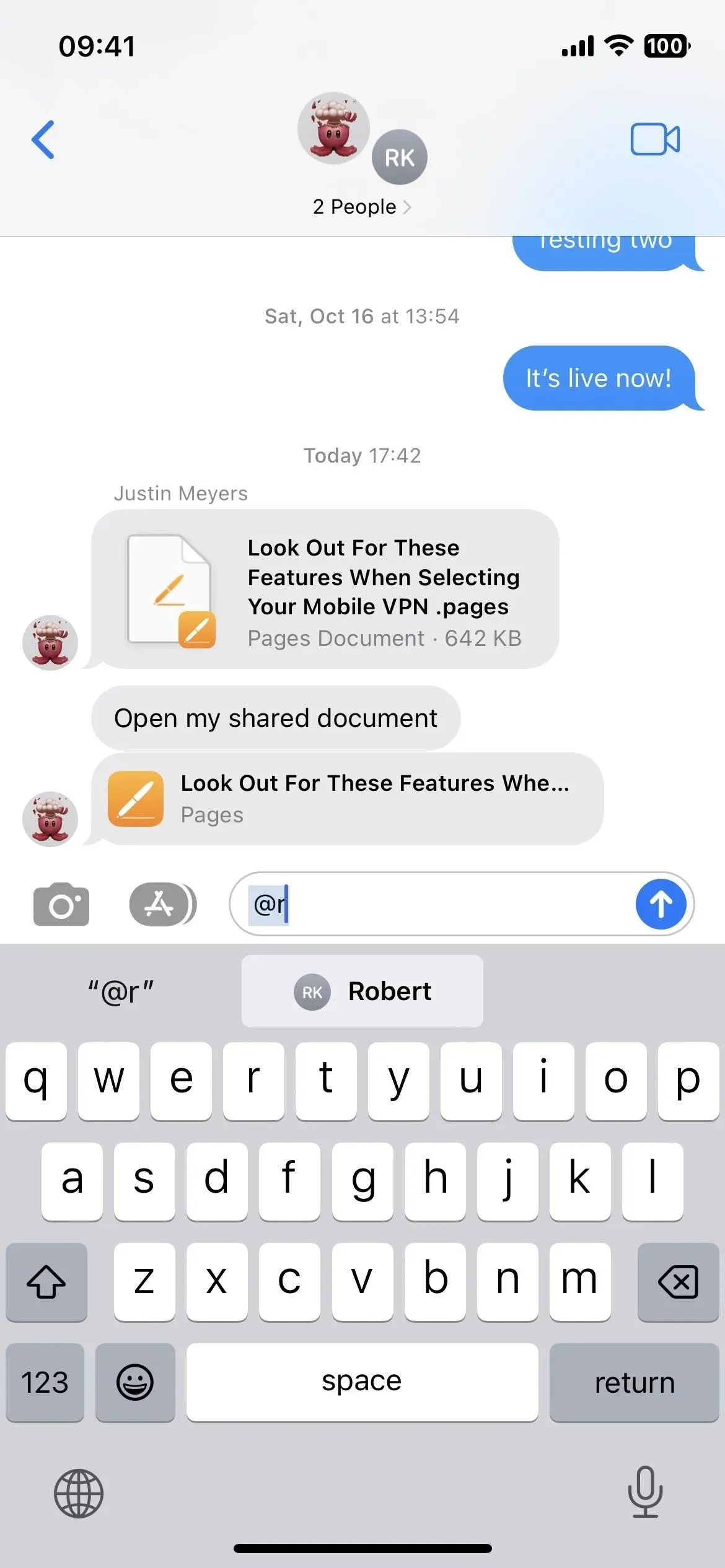
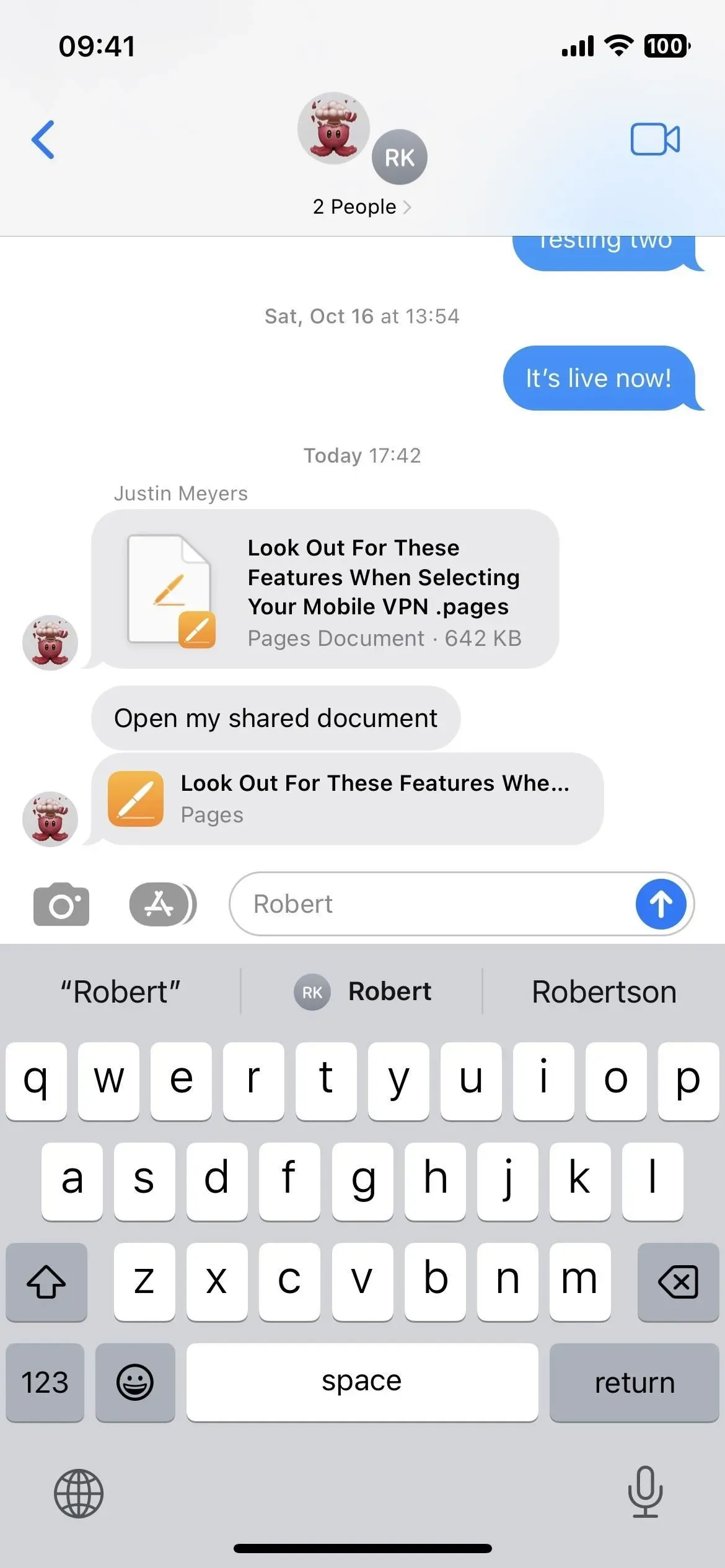
7.更多Memoji風格選項
如果你喜歡使用 Memoji,iOS 16 中提供了更多自定義選項。具體來說,有 14 種新髮型、三種更新的髮型、九種新的鼻子設計、帽子式頭飾選項和三種新的中性唇色。
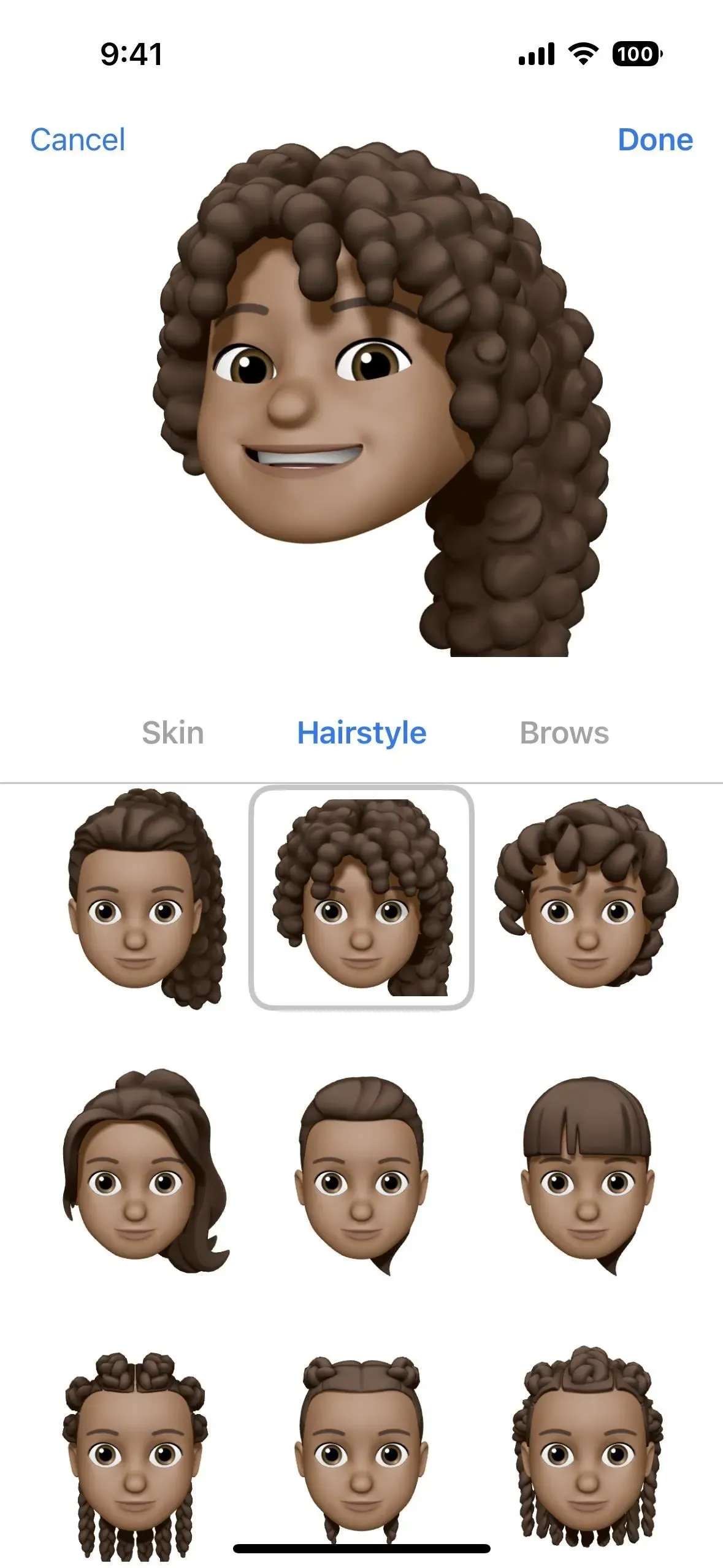
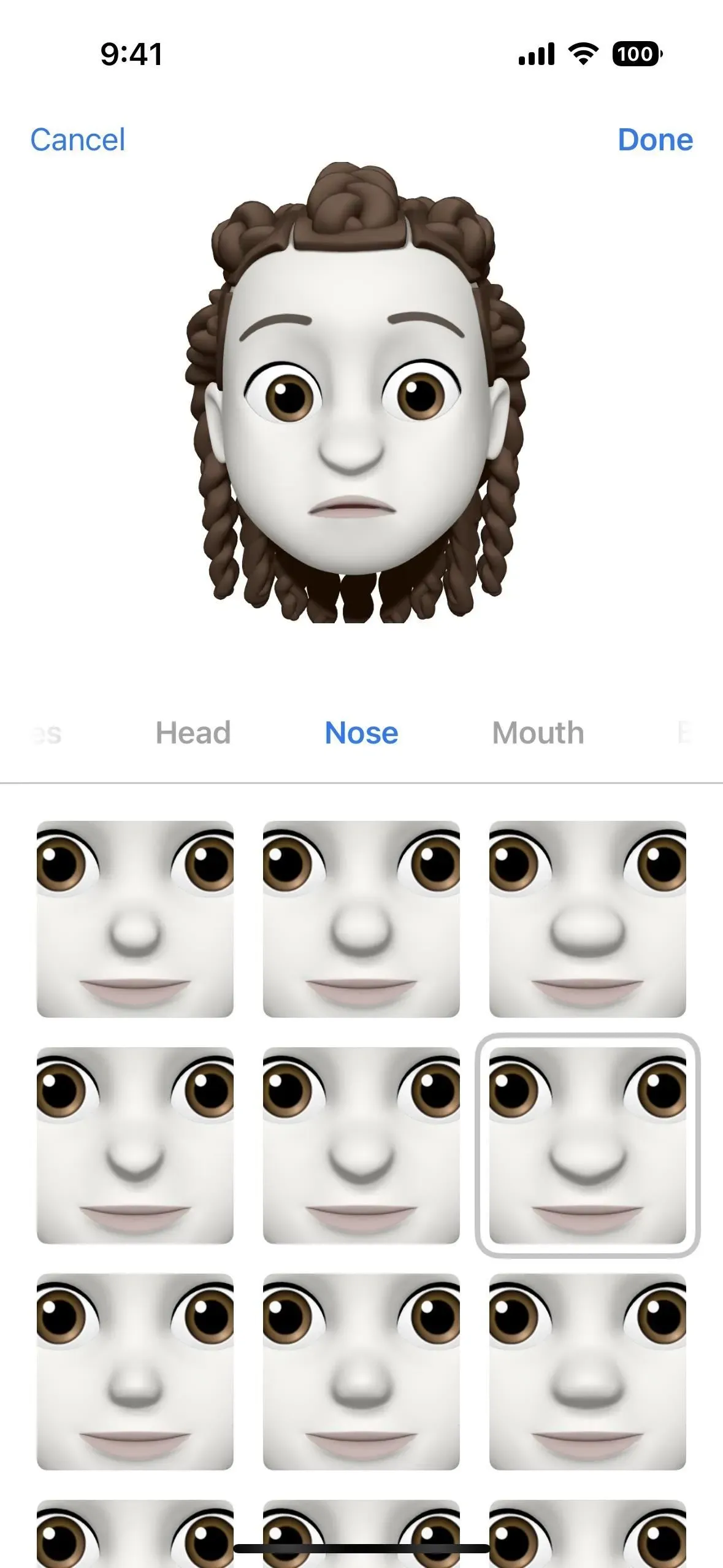
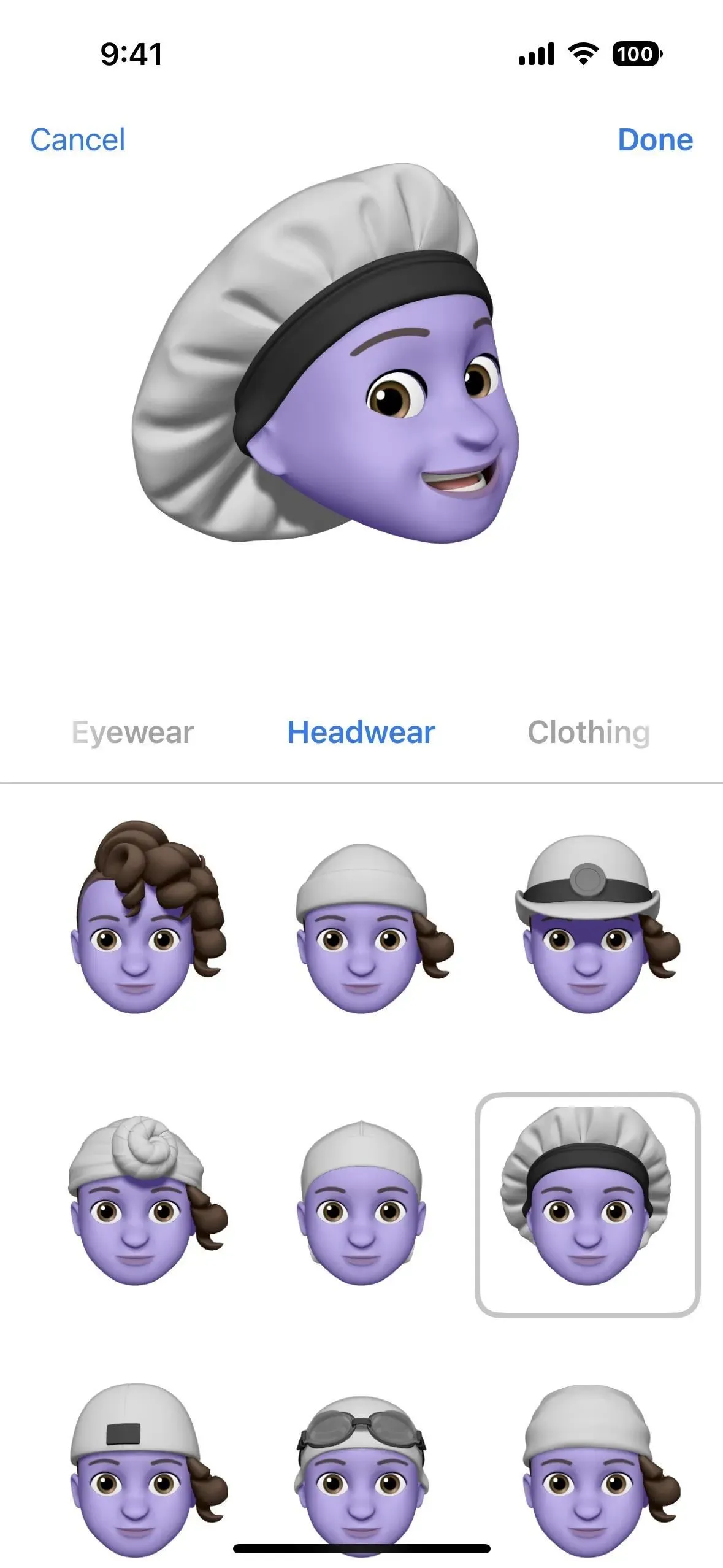
8. Memoji 貼紙的新表達方式
如果沒有 Memoji 的新內容,更新會怎樣?!在 iOS 16 中,您所有的自定義擬我表情都可以使用六種新的富有表現力的姿勢。只要您在鍵盤設置中啟用了“擬我表情貼紙”,這些選項就會在表情符號左側的常用“常用”位置中可用。您還可以使用應用程序抽屜中的擬我表情貼紙按鈕訪問它們。

9. 將任何 Memoji 貼紙指定為聯繫人照片
當將動話表情和擬我表情用作聯繫人的個人資料圖片或 iMessage 照片時,過去有 12 種獨特的貼紙姿勢,但您無法使用擬我表情貼紙中提供的任何貼紙。現在不再是這樣了。
現在,您可以使用任何這些獨特的個人資料照片姿勢或任何可用的擬我表情貼紙選項。您將在“消息”應用中看到已分配給聯繫人的聯繫人。
和以前一樣,您可以直接從消息線程更改聯繫人的個人資料圖片;點擊對話頂部的人員,選擇“信息”,然後選擇“編輯”,點擊個人資料圖片,然後選擇所需的擬我表情。要更改 iMessage 照片,請前往“設置”->“消息”->“共享姓名和照片”。
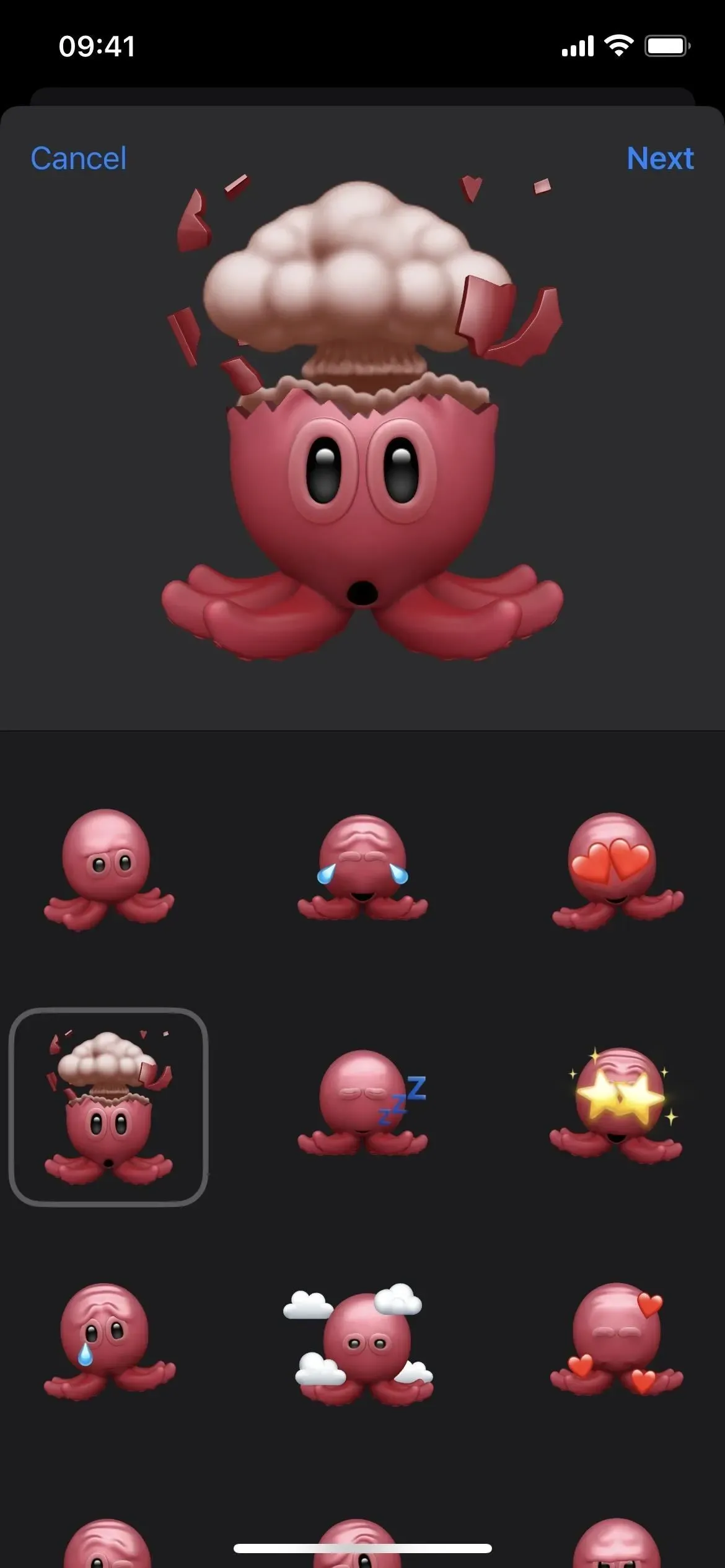
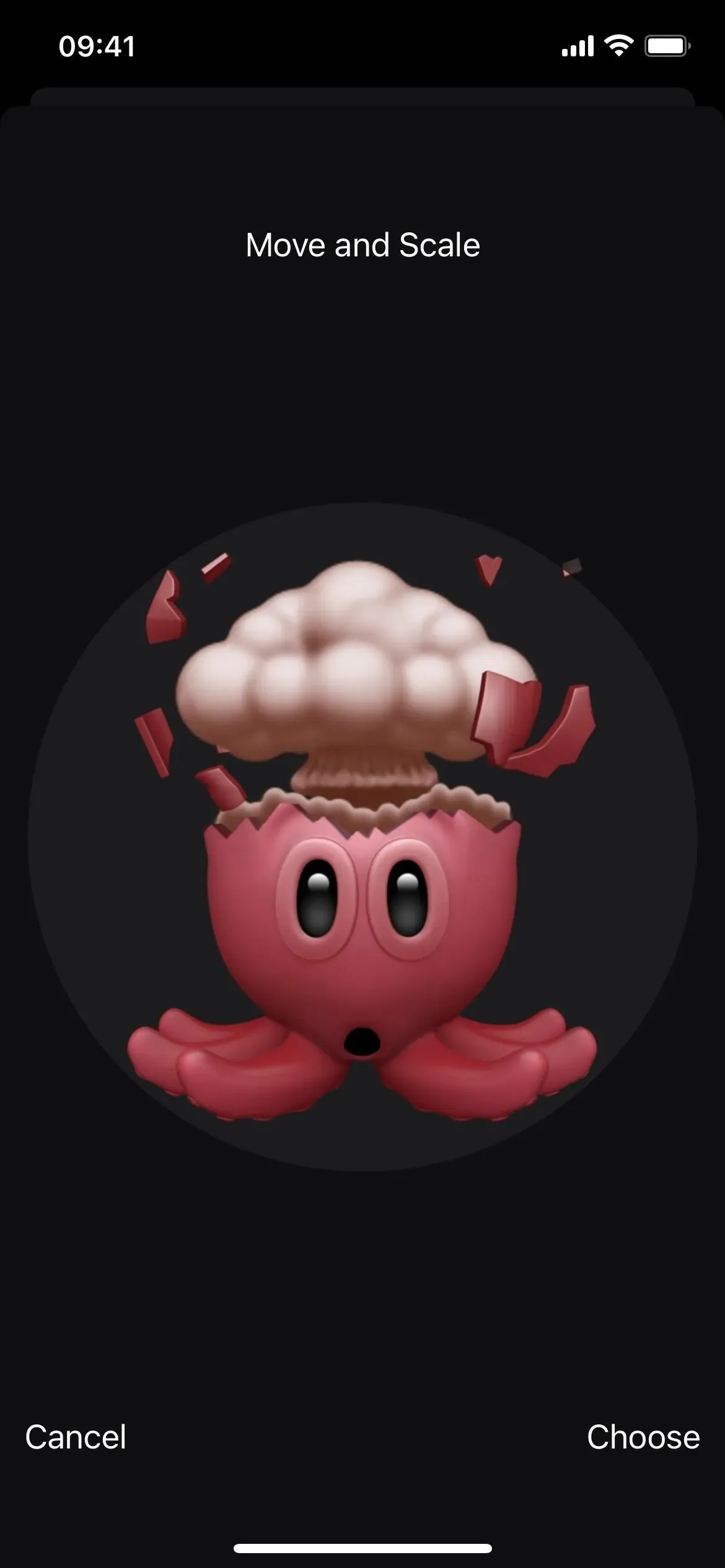
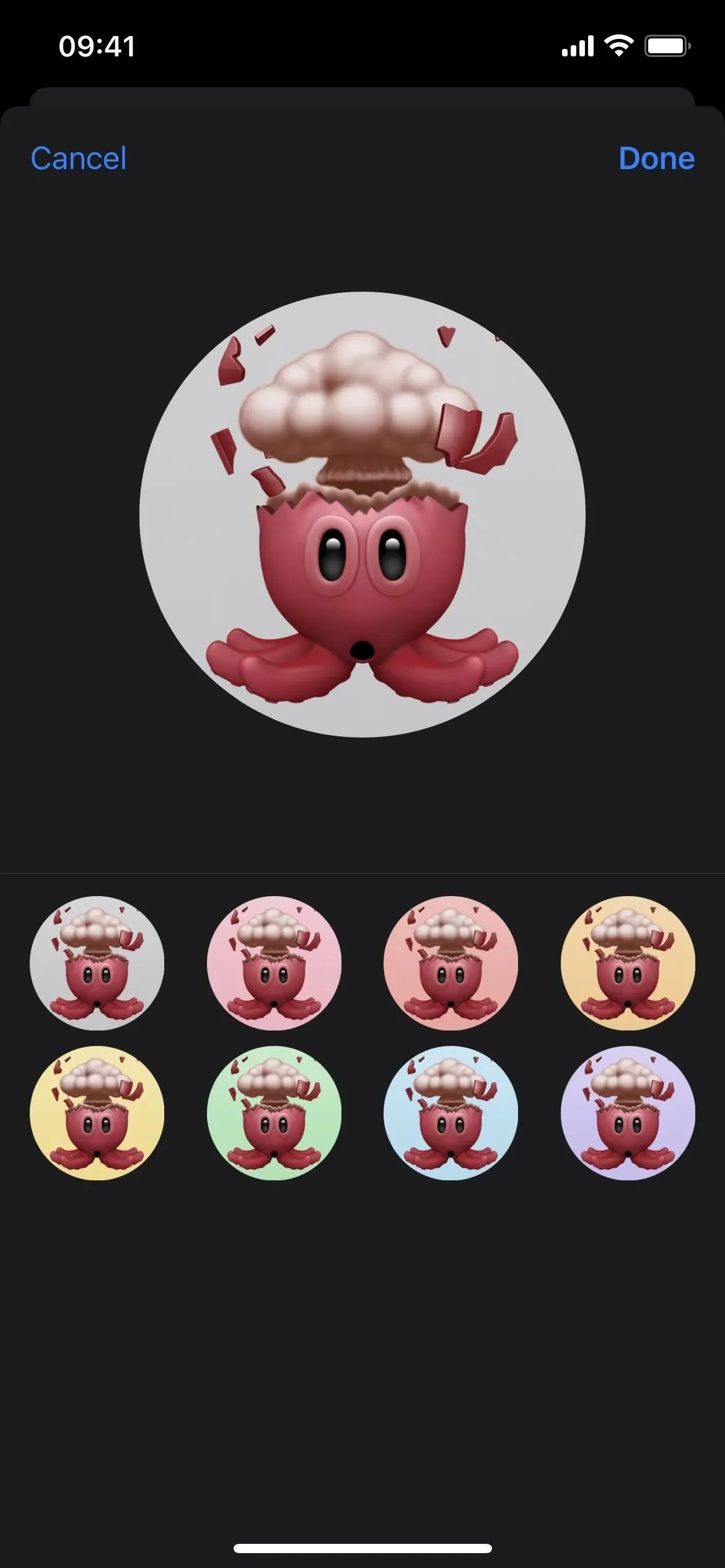
10.更多接觸照姿勢
說到聯繫人照片和個人資料圖片的獨特貼紙姿勢,還有三種獨特的姿勢。雖然您無法將它們發送給聊天中的人,但您仍然可以將姿勢分配給您的個人資料或聯繫人的個人資料。
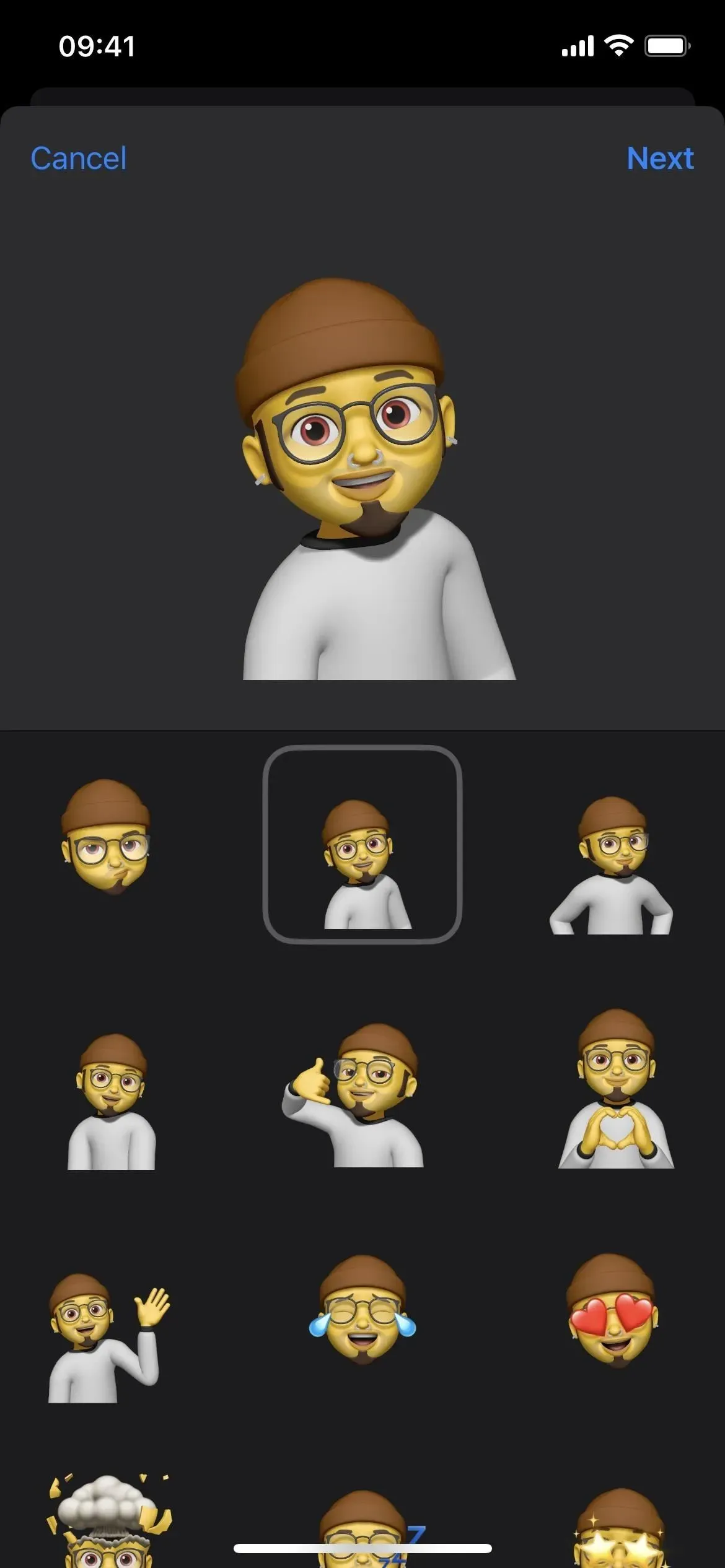
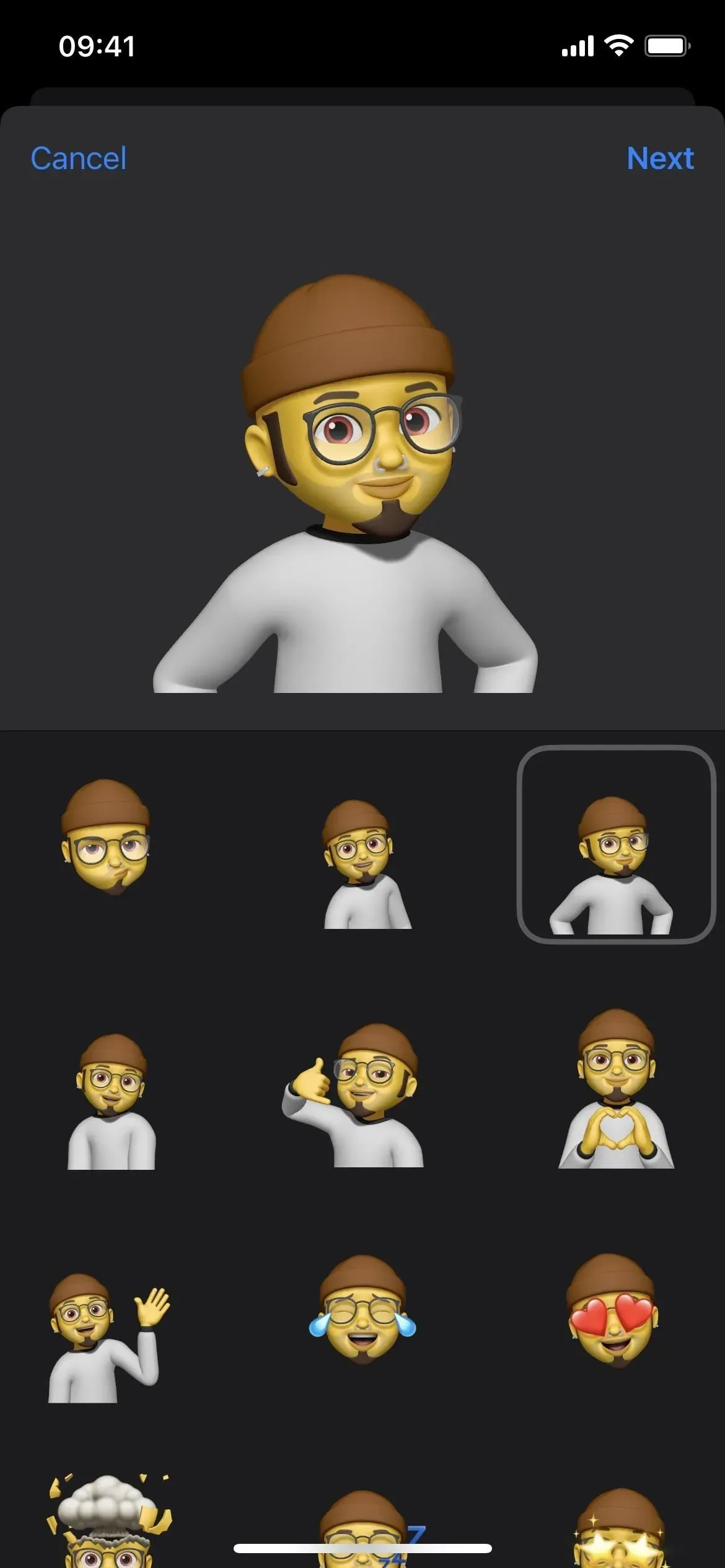
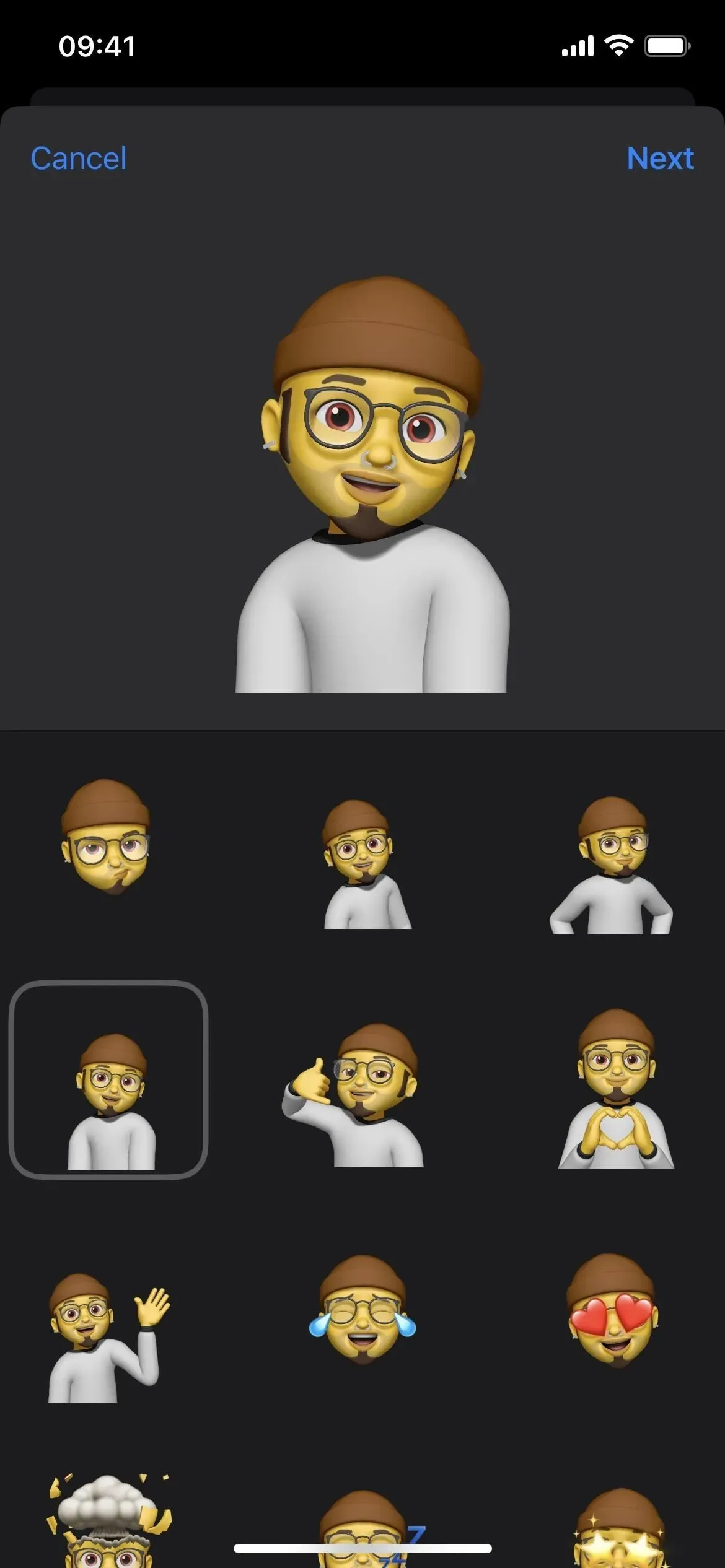
11.聯繫人小部件中有關未讀消息的警報
雖然它不僅僅是消息功能,但更新後的聯繫人小部件現在可以讓您知道您是否有未讀消息或錯過的 FaceTime 通話或電話。
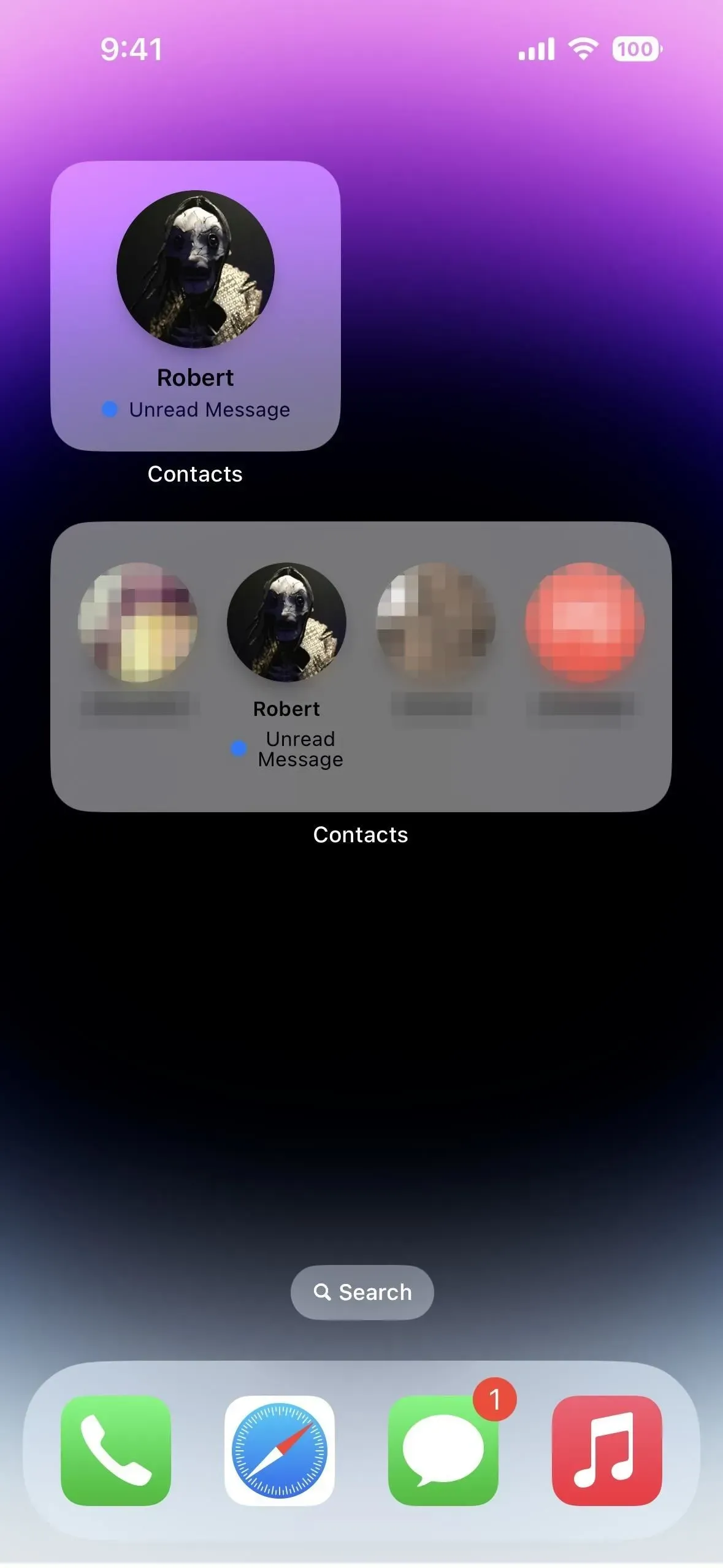
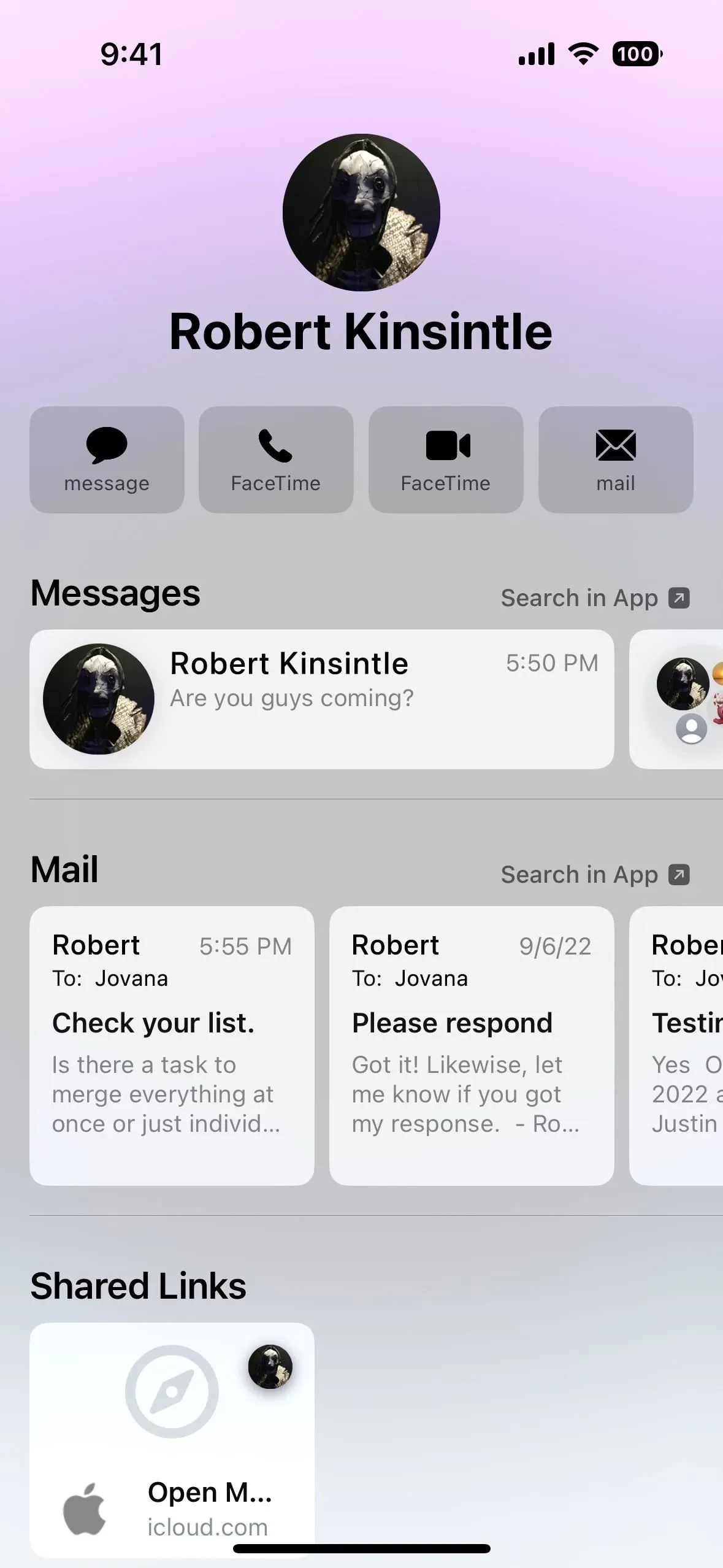
12. 發送消息時共享播放
Apple 從 iOS 和 iPadOS 15.1 開始引入了 SharePlay,它允許您通過 FaceTime 與其他人共享其他應用程序中的同步體驗。現在,您還可以通過消息與其他應用程序共享同步活動。您可以一起看電影、聽音樂、玩遊戲以及在“消息”中聊天時並肩工作,僅舉幾例,並配有共享播放控件。
要啟動 SharePlay,請打開內容共享頁面,點擊 SharePlay,然後選擇要邀請的聯繫人。然後,不要單擊“FaceTime”,而是單擊“消息”並發送消息。當你們每個人加入時,都會在浮動的 SharePlay 控件中看到一個“開始”按鈕。
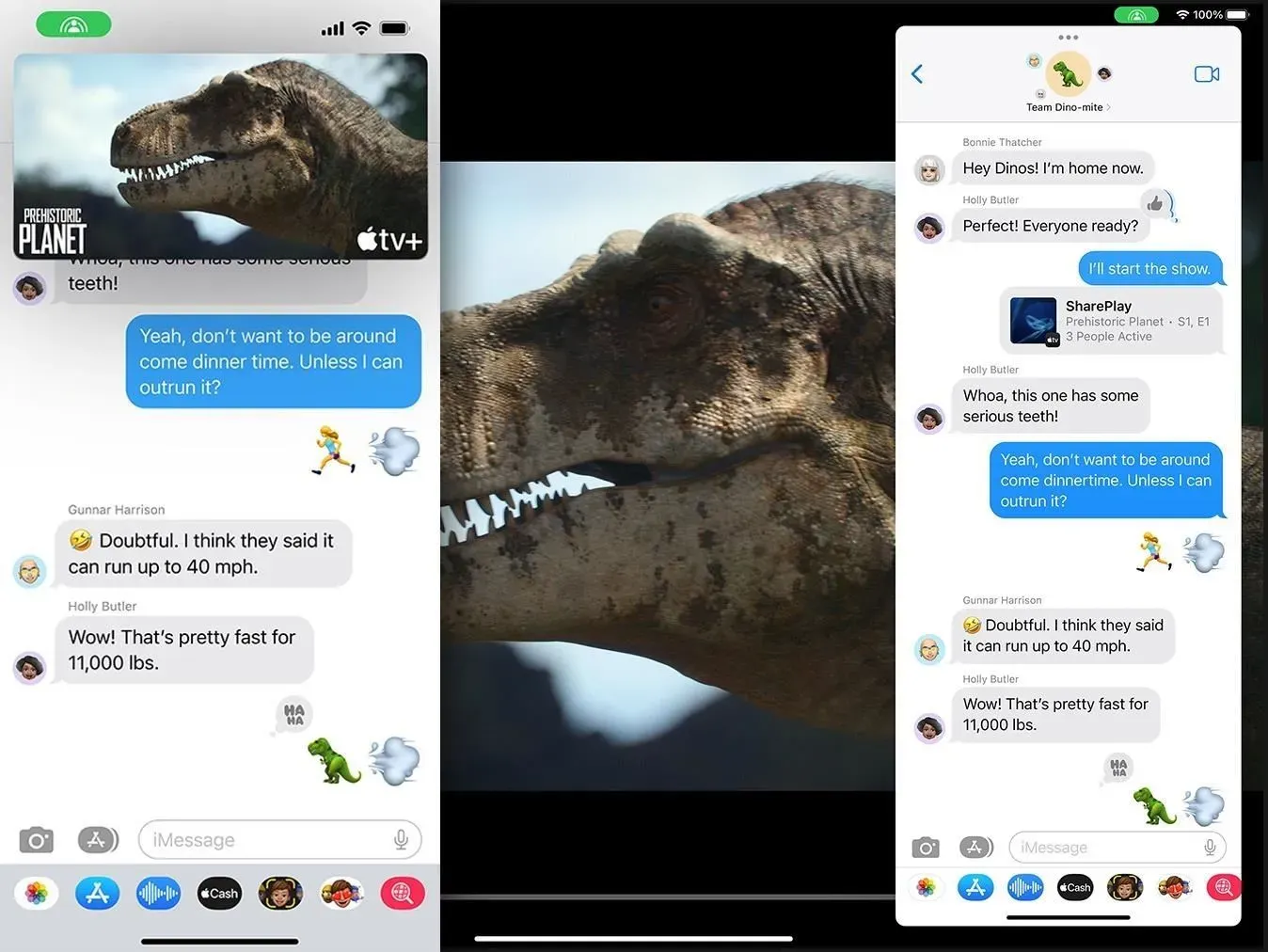
十三、擴大項目合作
從 iOS 16 開始,您可以直接通過“消息”與同事、學生和協作者更有效地協作處理項目。要邀請消息中的個人或群組就您的項目進行協作,您可以在共享表上選擇他們,然後發送邀請。此聊天中的每個人都可以立即開始實時處理項目。
您將收到錯過的任何文檔更改的通知,並且新活動將顯示在消息中對話的頂部。您可以單擊“顯示”導航到文檔並查看更改。從項目中,您可以返回“消息”或與每個人開始 FaceTime 通話。
通過消息增強協作可與 Apple 應用程序配合使用,例如 Keynote、Numbers、Pages、Notes、Reminders 和 Safari(用於選項卡組)。第三方開發人員可以使用 Apple Messages Collaboration API 在其應用程序中包含對此功能的支持。
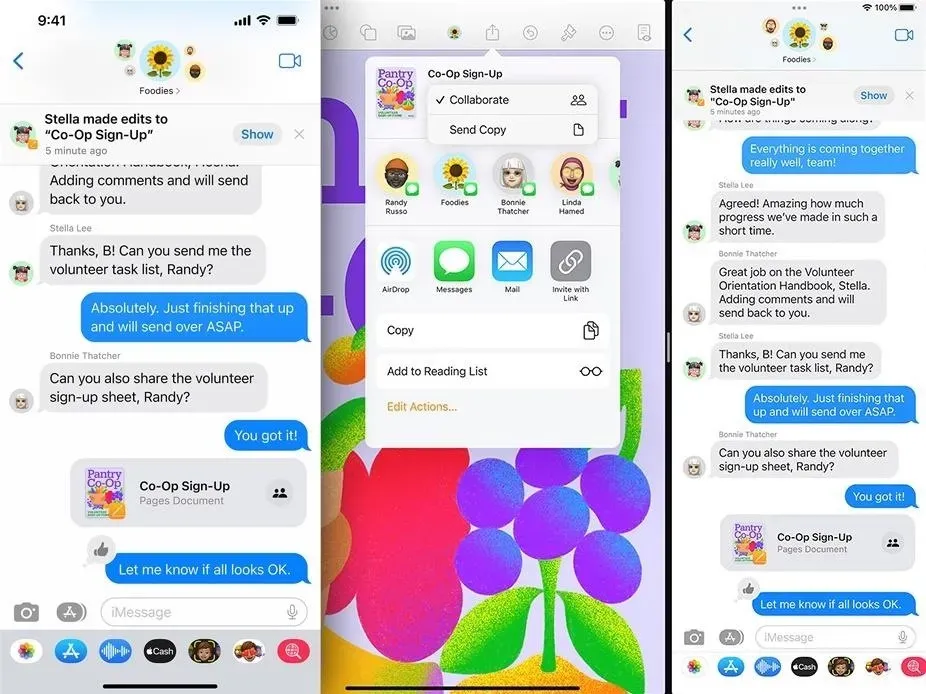
雖然尚未推出測試版,但蘋果也將在其新的 Freeform 產品中使用消息協作。新的白板應用程序將允許任何有權訪問共享項目的人在數字白板畫布上做筆記、繪製圖表、插入圖像等。“將在今年晚些時候”。
14.新的音頻消息應用程序
在 iOS 15 中,您可以使用對話文本輸入字段中的音頻按鈕錄製和發送語音消息。文本輸入字段中的選項現在用於 iOS 16 上的聽寫,並且“消息”應用程序抽屜中提供了一個新的純音頻應用程序。
當您按下應用程序列表中的圖標時,會出現麥克風按鈕,提示您按住或按住錄音。如果按住它,將立即發送一條音頻消息。如果點擊了,則需要點擊停止按鈕並手動提交文件。
如果您從不發送音頻消息,則可以將該工具移出最喜愛的應用程序部分或從應用程序抽屜中完全刪除。
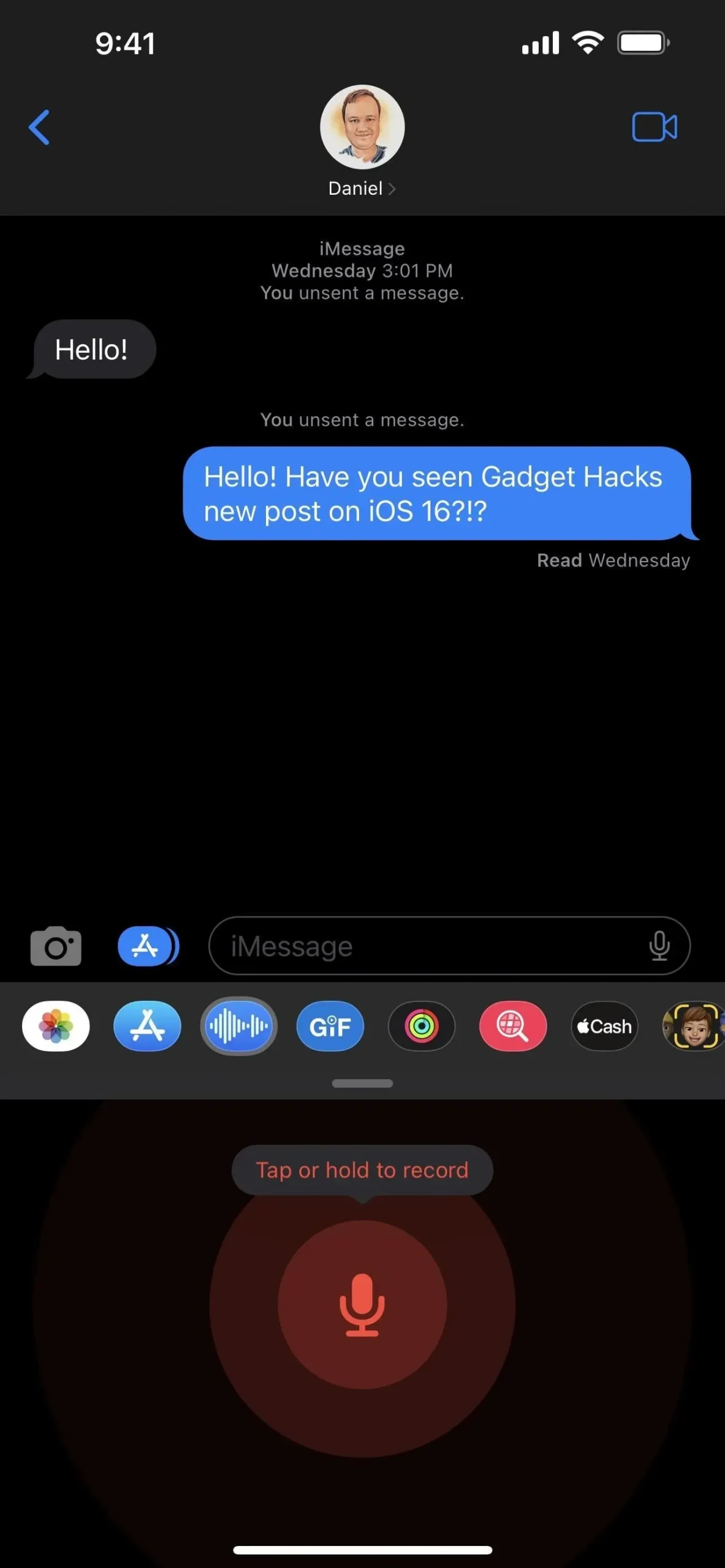
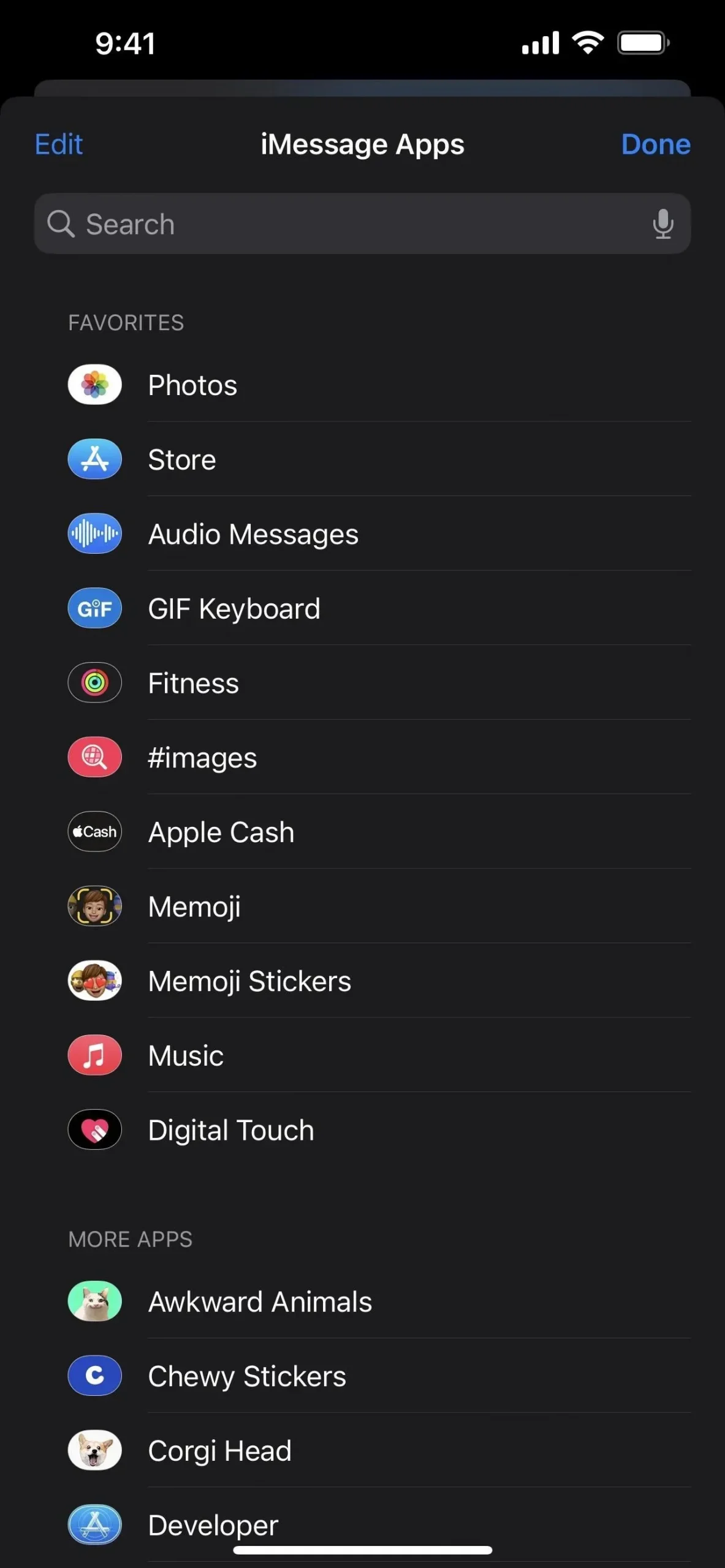
15. 更容易聽寫文本
隨著 iOS 16 更新通過支持表情符號、自動標點符號和其他有用功能擴展了聽寫體驗,Apple 決定讓在消息中使用聽寫變得盡可能簡單。
要開始聽寫,請點擊對話文本輸入字段中的新麥克風按鈕,該按鈕取代了音頻消息按鈕。當文本輸入字段中已有文本時,提交按鈕將替換它,就像之前使用音頻消息按鈕一樣。
它不會在聽寫時顯示音頻波形,而是突出顯示鍵盤上的麥克風按鈕,以便您知道它正在聽什麼。如果您沒有說話,文本輸入菜單會顯示一個帶有“X”的麥克風按鈕,您可以按下該按鈕來停止聽寫。您還可以使用鍵盤上的麥克風按鈕停止聽寫。
聽寫功能會在短時間不活動後關閉,但您始終可以通過鍵盤重新激活它,或者如果文本輸入字段中沒有任何內容,則可以使用新的麥克風按鈕。
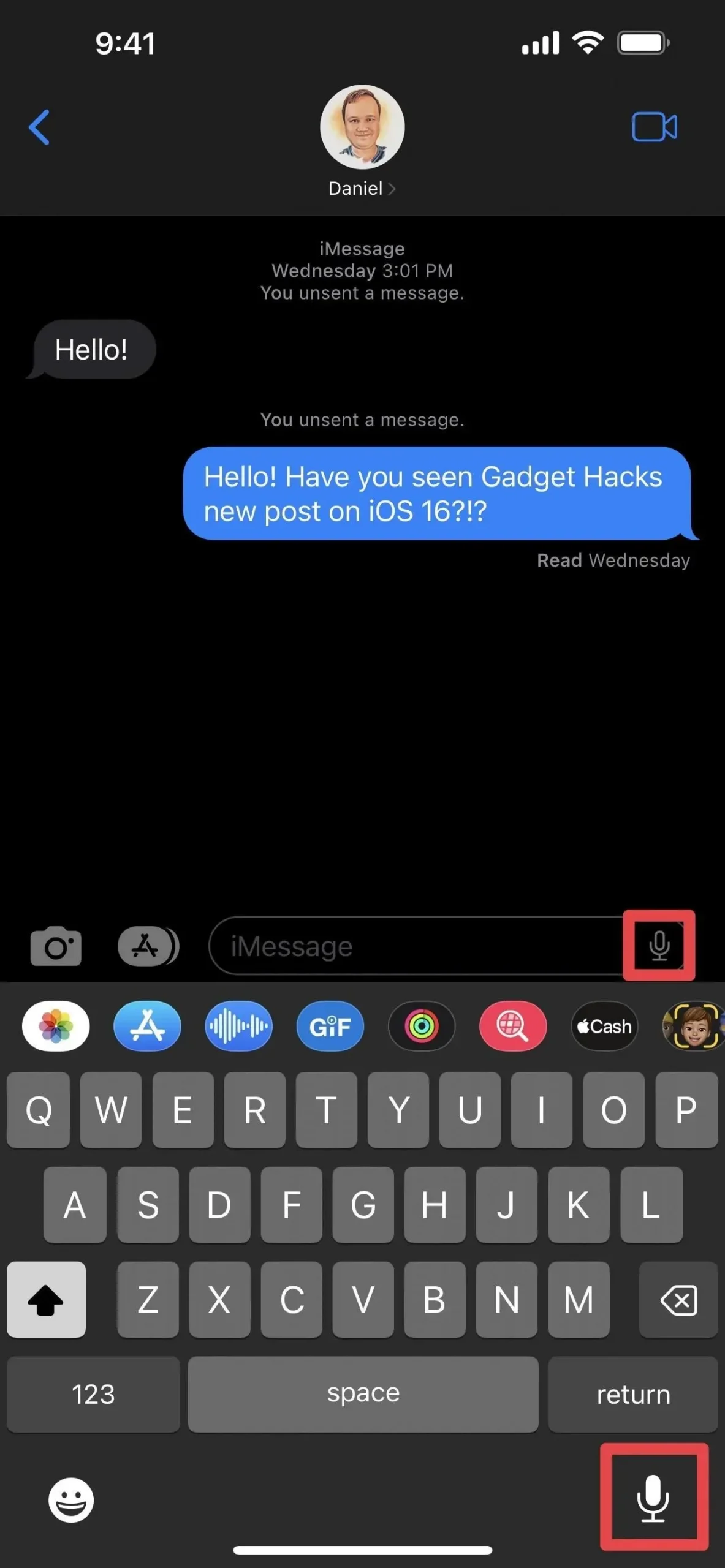
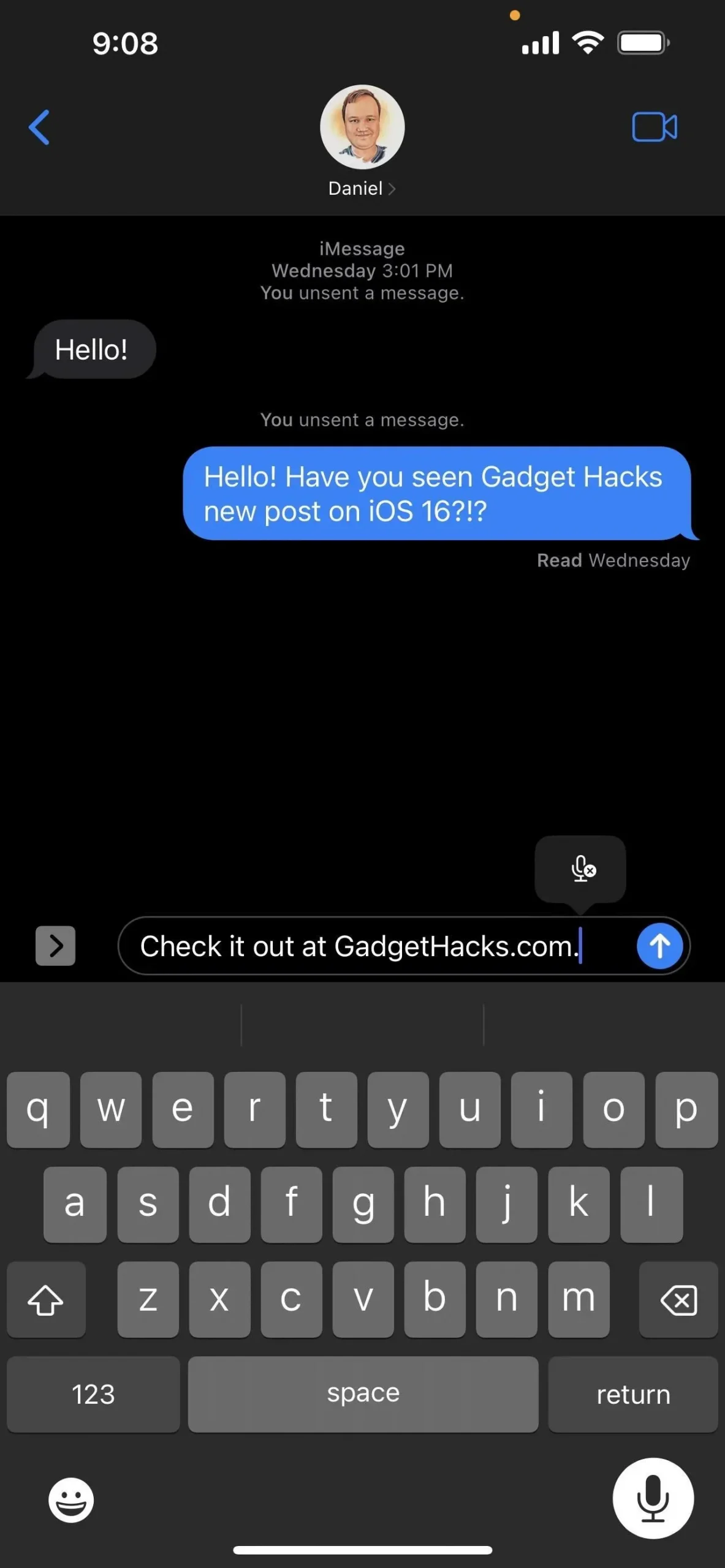
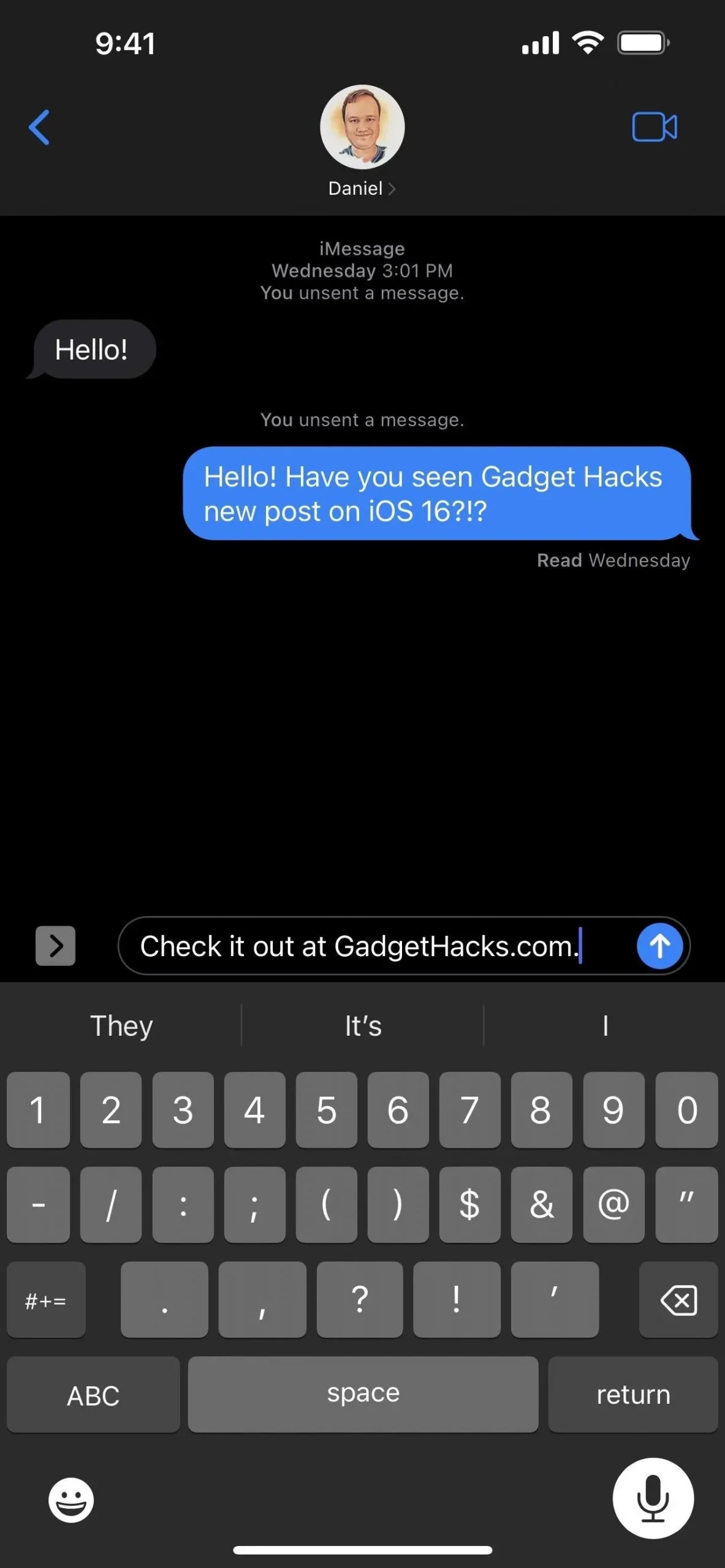
16. 通過主動聽寫輸入和編輯文本
當聽寫處於活動狀態時,您可以說出您想寫的任何內容,但您也可以在聽寫處於活動狀態時鍵入和編輯文本。這是 iOS 16 中聽寫功能提供的最重要的功能。您在說話時無法輸入或編輯文本,因為它只是在聽一件事或另一件事。
17. 消息整個聯繫人列表
除了小部件之外,“聯繫人”應用程序中還有另一個很酷的功能,它最終允許您創建和管理聯繫人組。隨之而來的是向整個團隊發送消息的能力。您仍然無法從“消息”應用程序中發送新消息,但至少您現在可以從聯繫人中執行此操作。
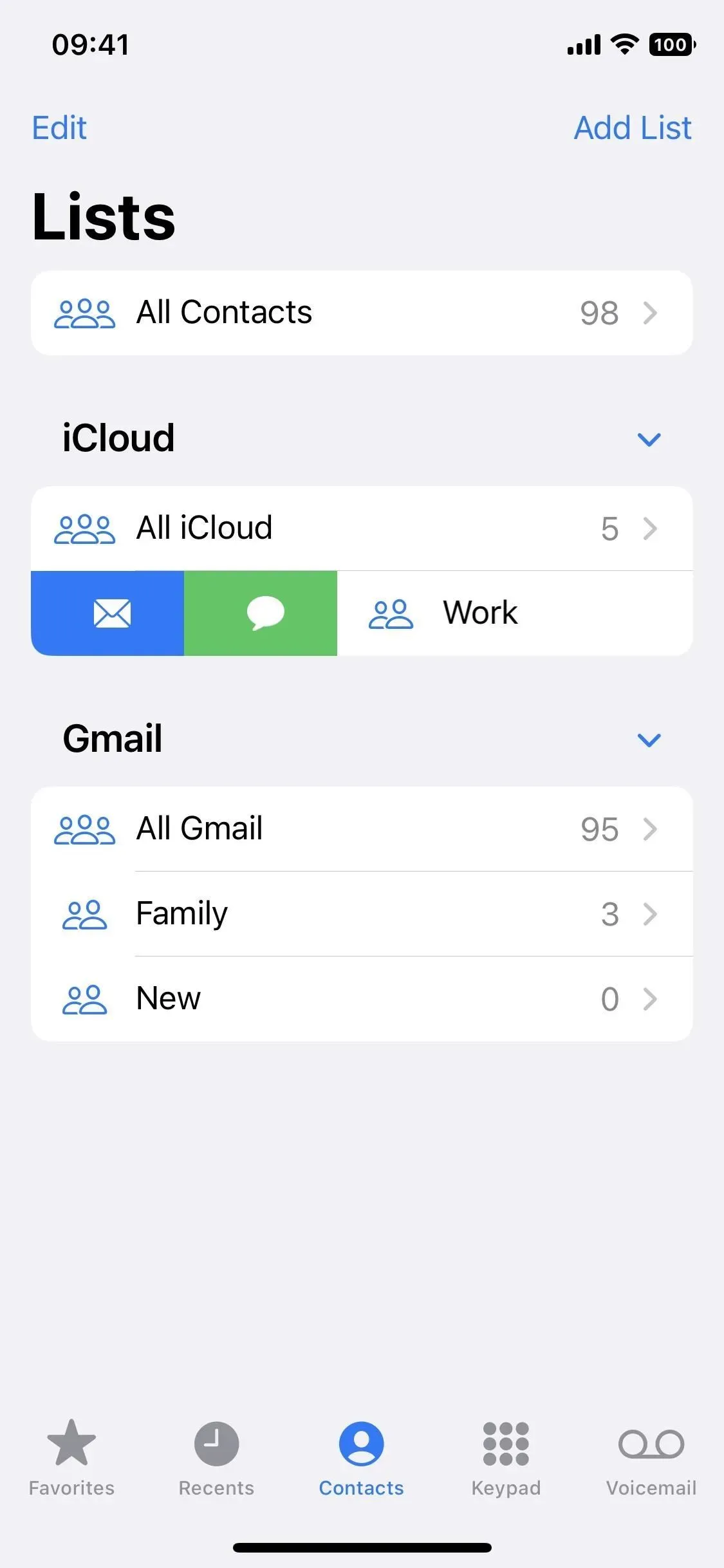
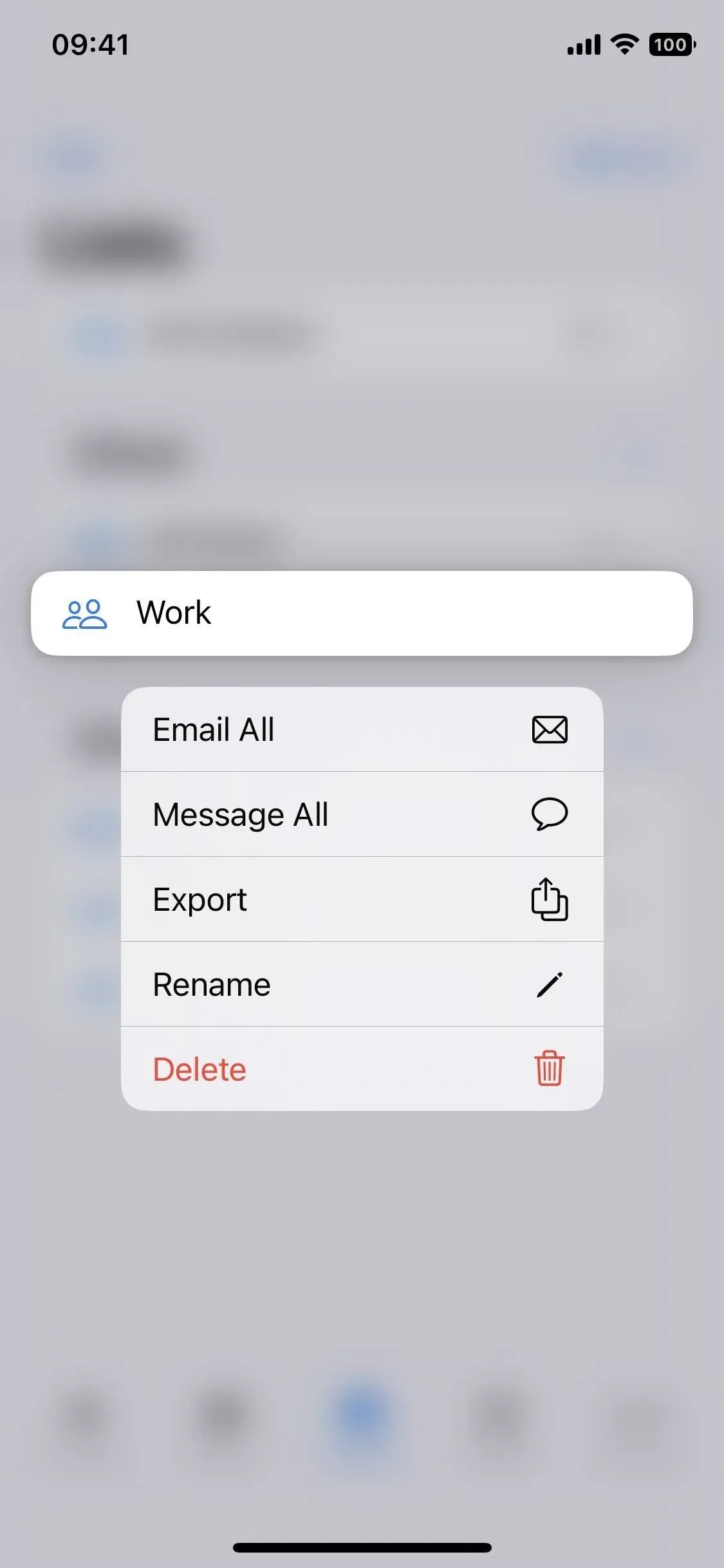
18. 在第三方應用程序中與您共享內容
Apple 在 iOS 15 中添加了“與您共享”功能,讓您可以快速訪問通過“信息”與您共享的其他 Apple 應用中的內容。
例如,在“照片”的“為您推薦”部分,您可以找到聯繫人在 iMessage 和彩信對話中發送給您的圖片和視頻。另一個例子是,您在“消息”中與您分享的 Apple News 文章將顯示在您的 Feed 或“訂閱”選項卡的專用部分中。
Apple 現在有一個 API,允許開發人員將 Shared with You 集成到 iOS 16 上的應用程序中。例如,菜譜組織應用程序Pestle會向您顯示您在其他 Pestle 用戶的消息中與您共享的菜譜。當有人向您發送包含食譜的消息時,將其固定在“消息”中,您就會在 Pestle 的新“與您共享”部分中看到它。
Flighty是另一個支持“與您共享”功能的應用程序,其應用程序內部分將向您顯示其他 Flighty 會員通過消息與您共享的所有航班。
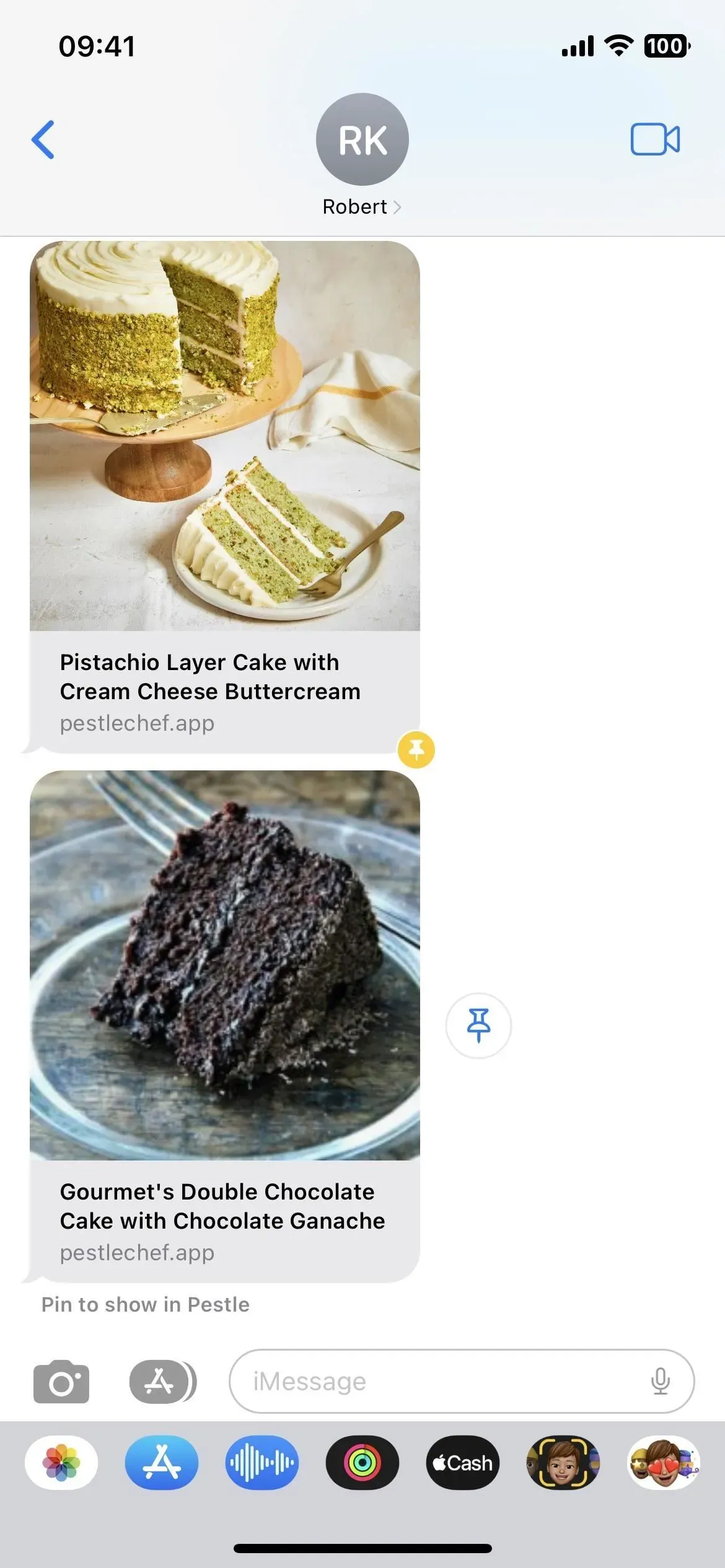
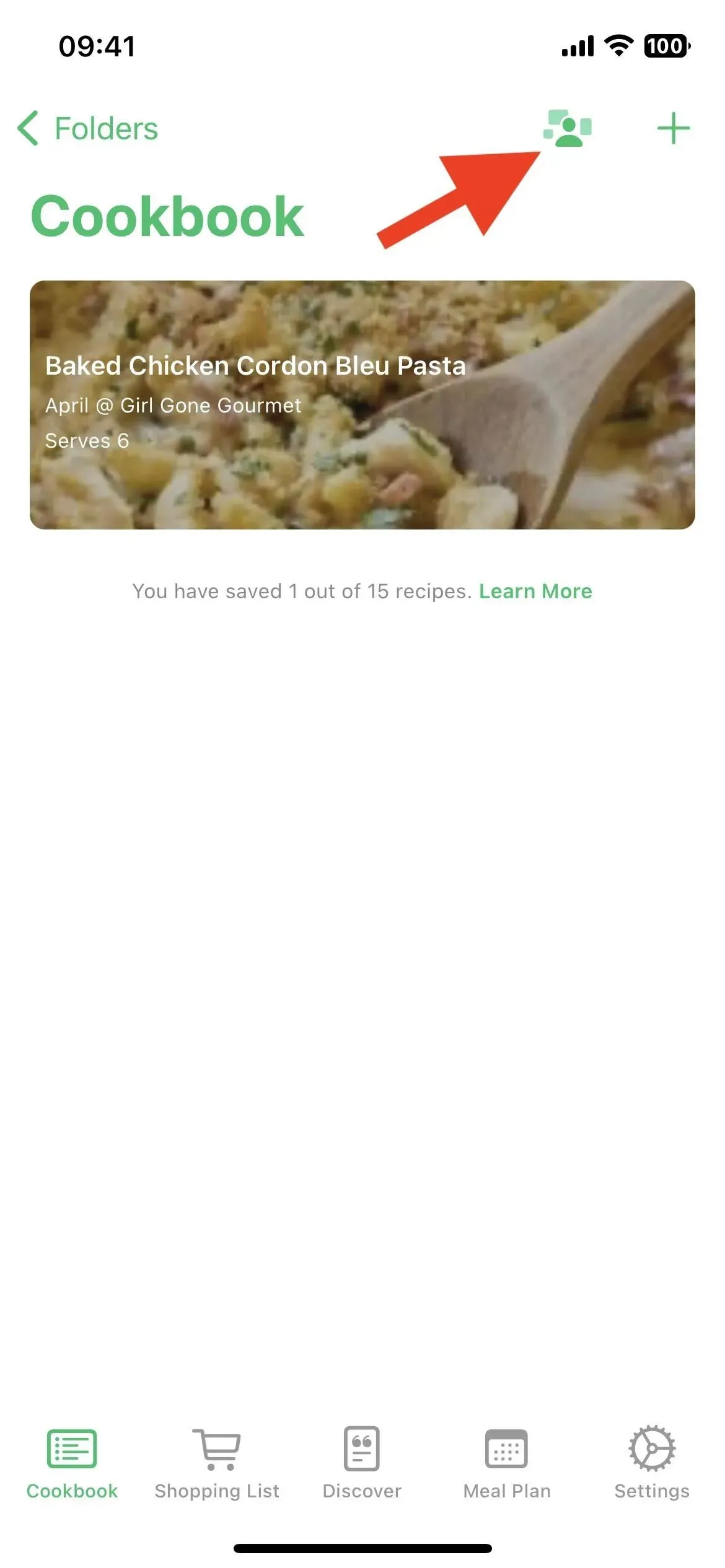
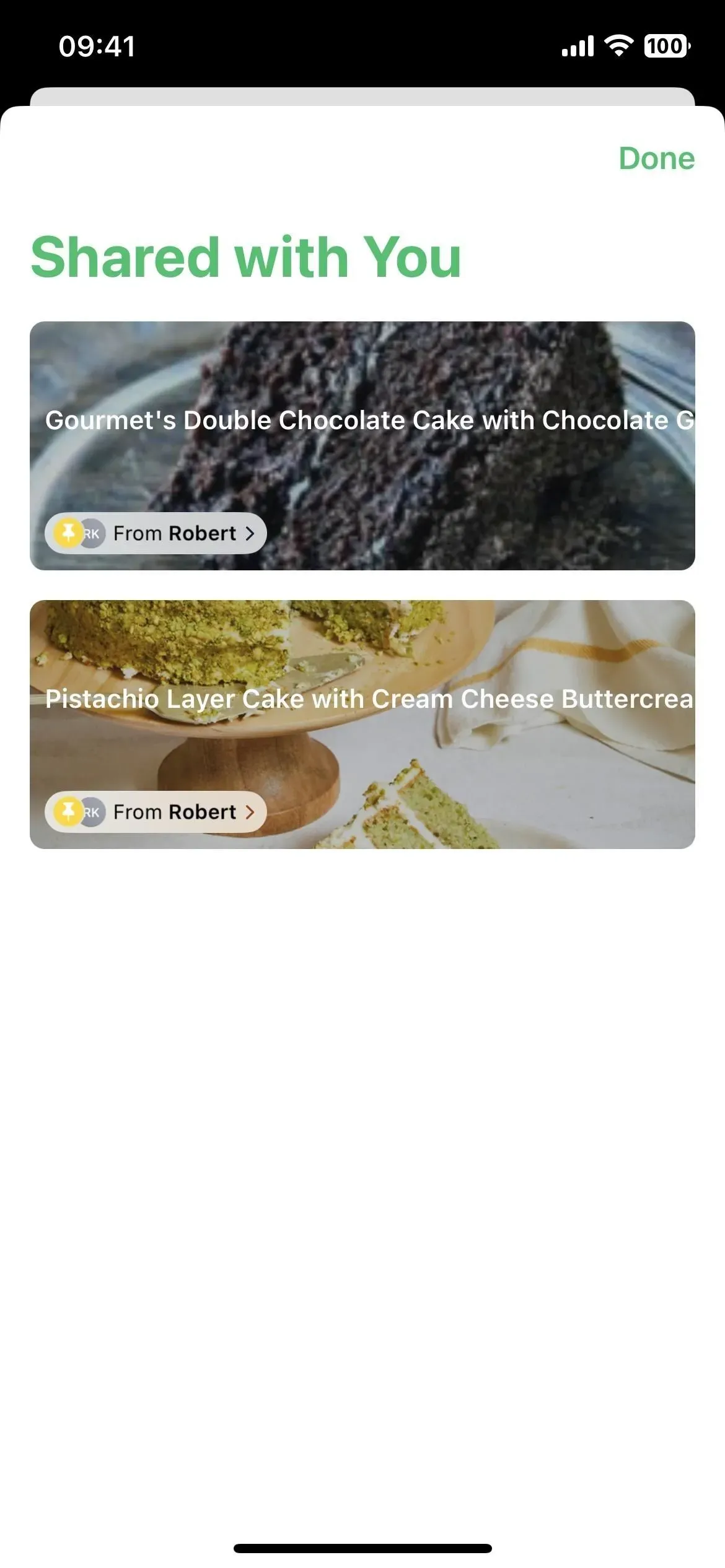
19. 簡化尺寸轉換
現在,當您在“信息”中進行對話時,有一種比使用 Siri 更好的方法來轉換測量值。點擊或按住鏈中需要轉換的任何單位 – 只要它有下劃線,表明 iOS 可以轉換它 – 你會看到一個彈出窗口,顯示已轉換的其他尺寸。
它適用於溫度、貨幣、重量、體積、距離/長度、面積、角度、時區等。一些測量單位包括華氏度、攝氏度、開氏度、英里、公里、英尺、英寸、碼、夸脫、品脫、盎司、杯、磅、茶匙、湯匙、馬力、瓦特、弧度、升等。
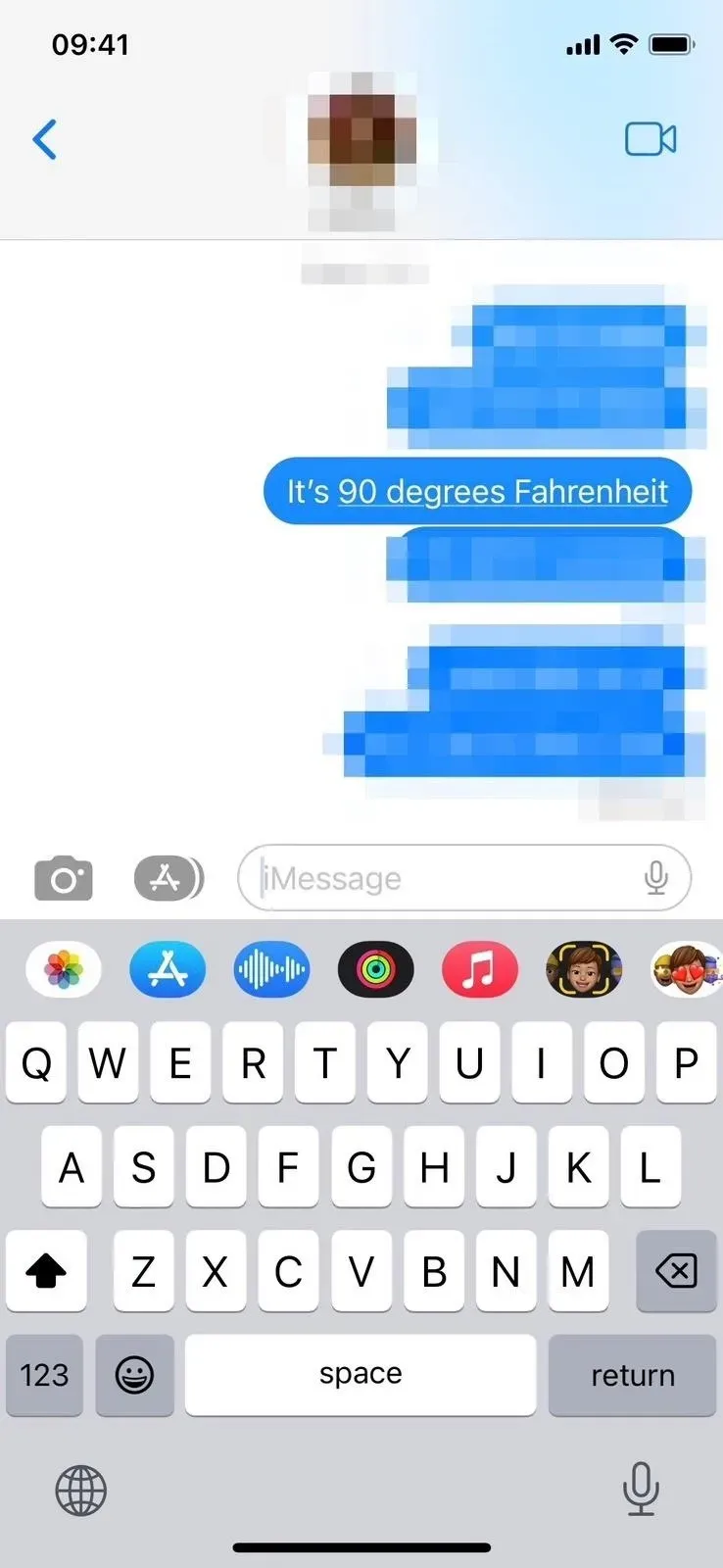
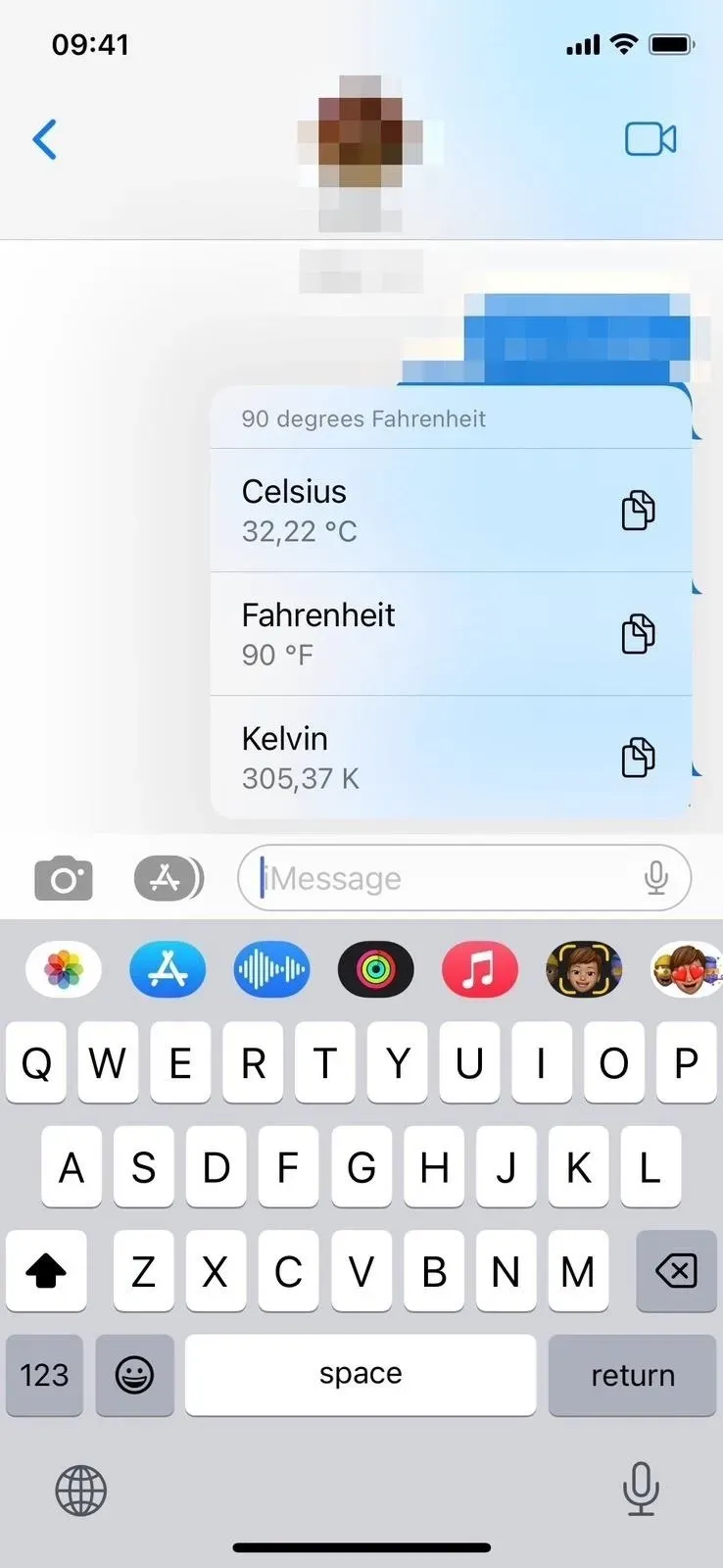
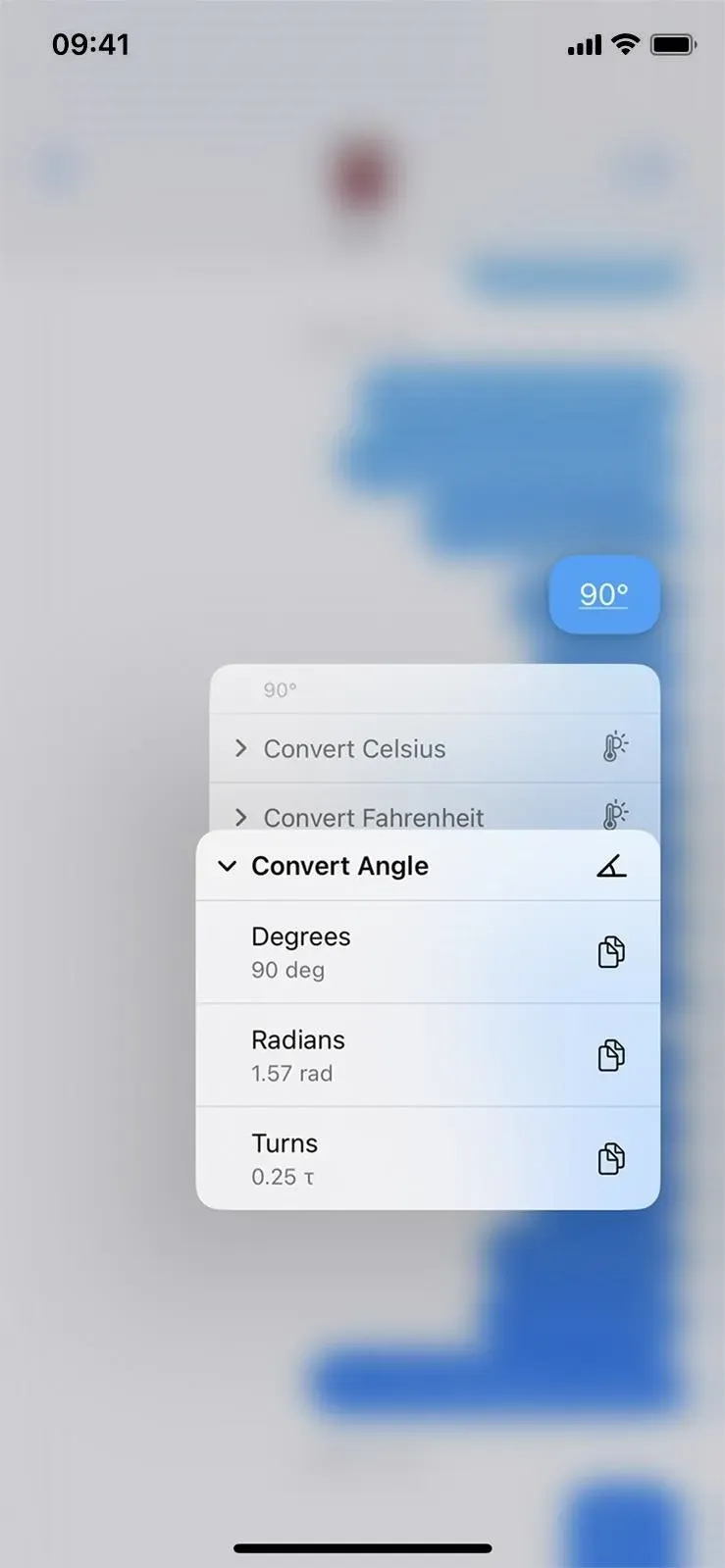
20.使用Siri自動發送消息
您過去可以使用 Siri 撰寫新消息,但發送它總是需要確認。在 iOS 16 中,您可以跳過確認,並讓 Siri 在您口述後立即發送消息。
此功能默認處於禁用狀態,但您可以通過“設置”->“Siri 和搜索”->“自動發送消息”來啟用它。啟用後,您可以在連接到耳機或 CarPlay 時禁用自動發送,在這些情況下,Siri 將需要確認才能發送。請注意,輸入 Siri 不會自動發送消息。
Siri 仍然可以詢問您是否要取消或發送,但如果您在五秒內不說話,它會自動發送。倒計時將直觀地顯示在 Siri 界面中的“發送”按鈕上。
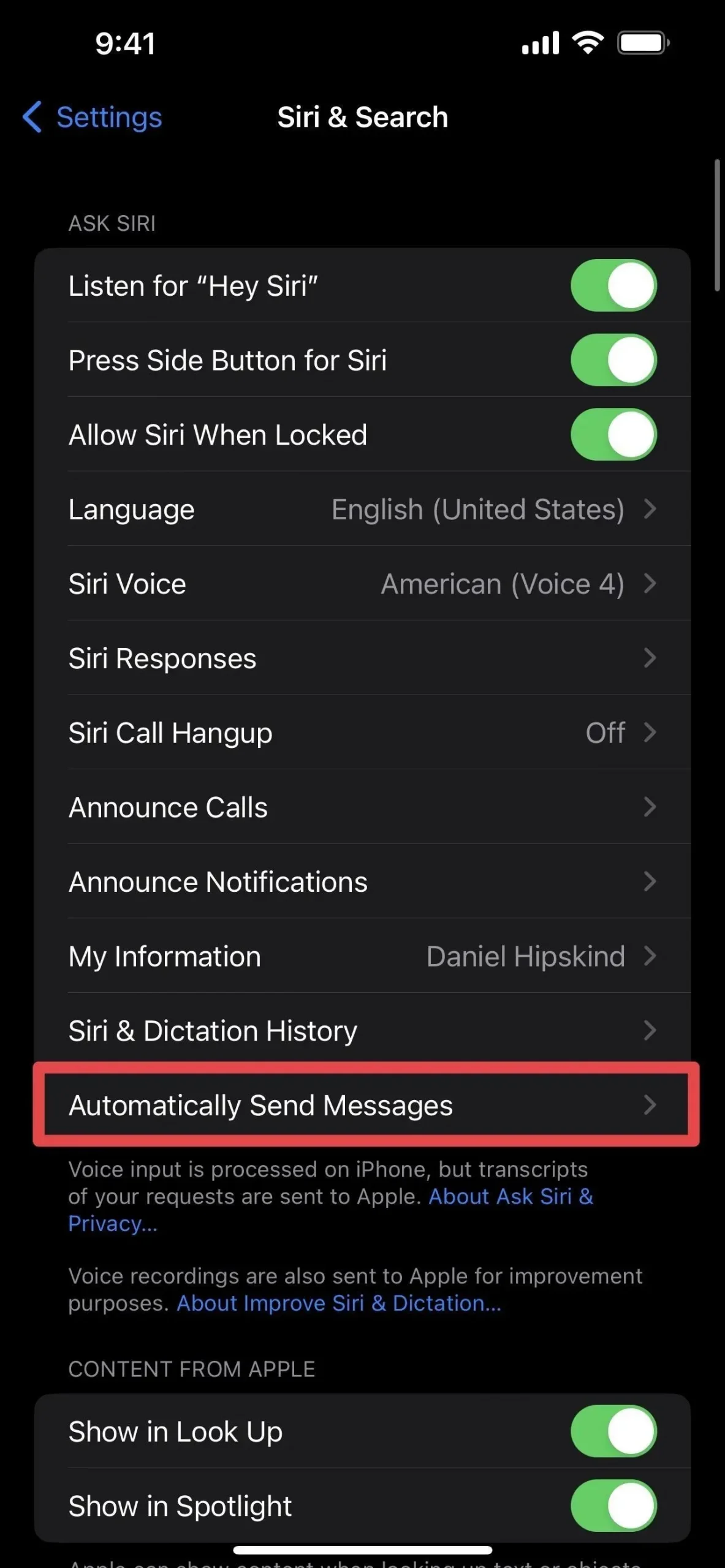
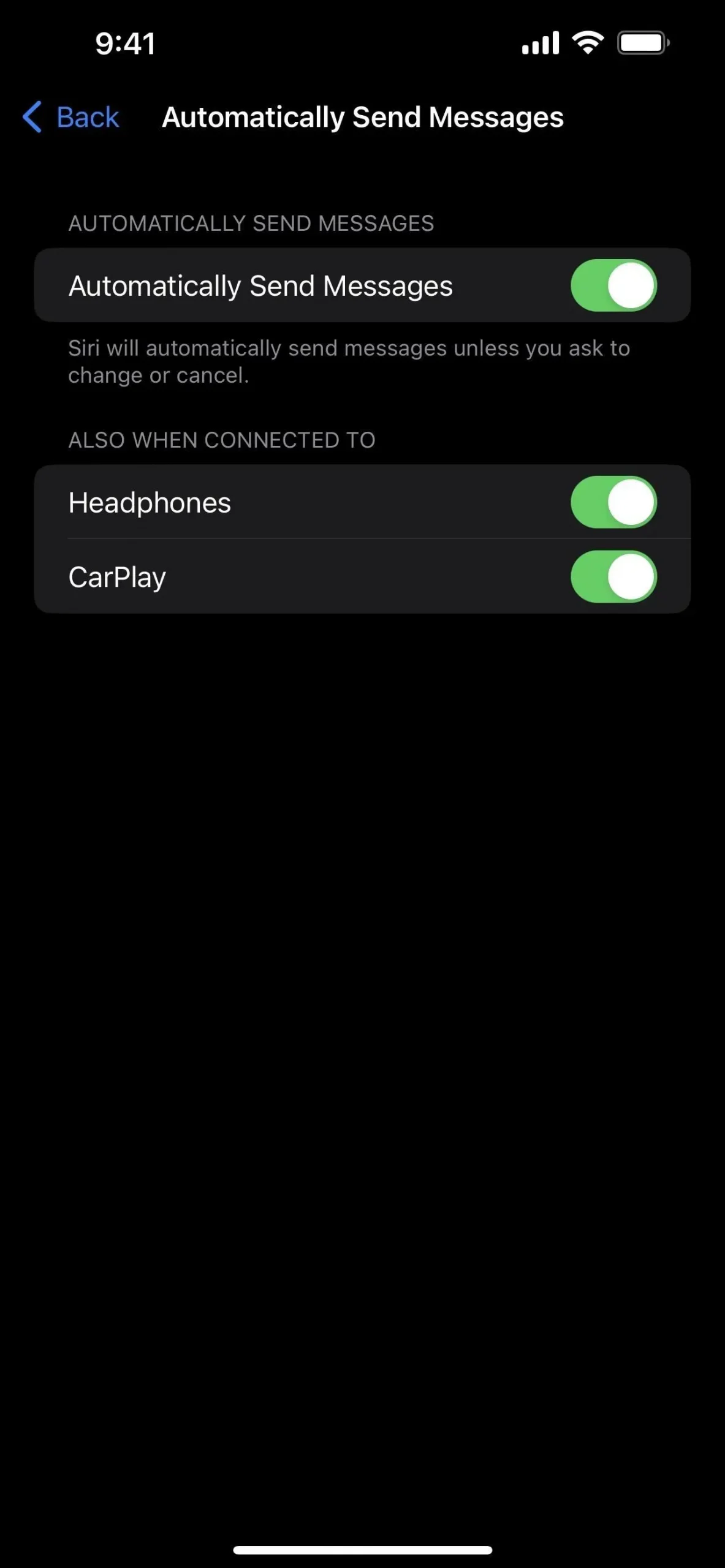
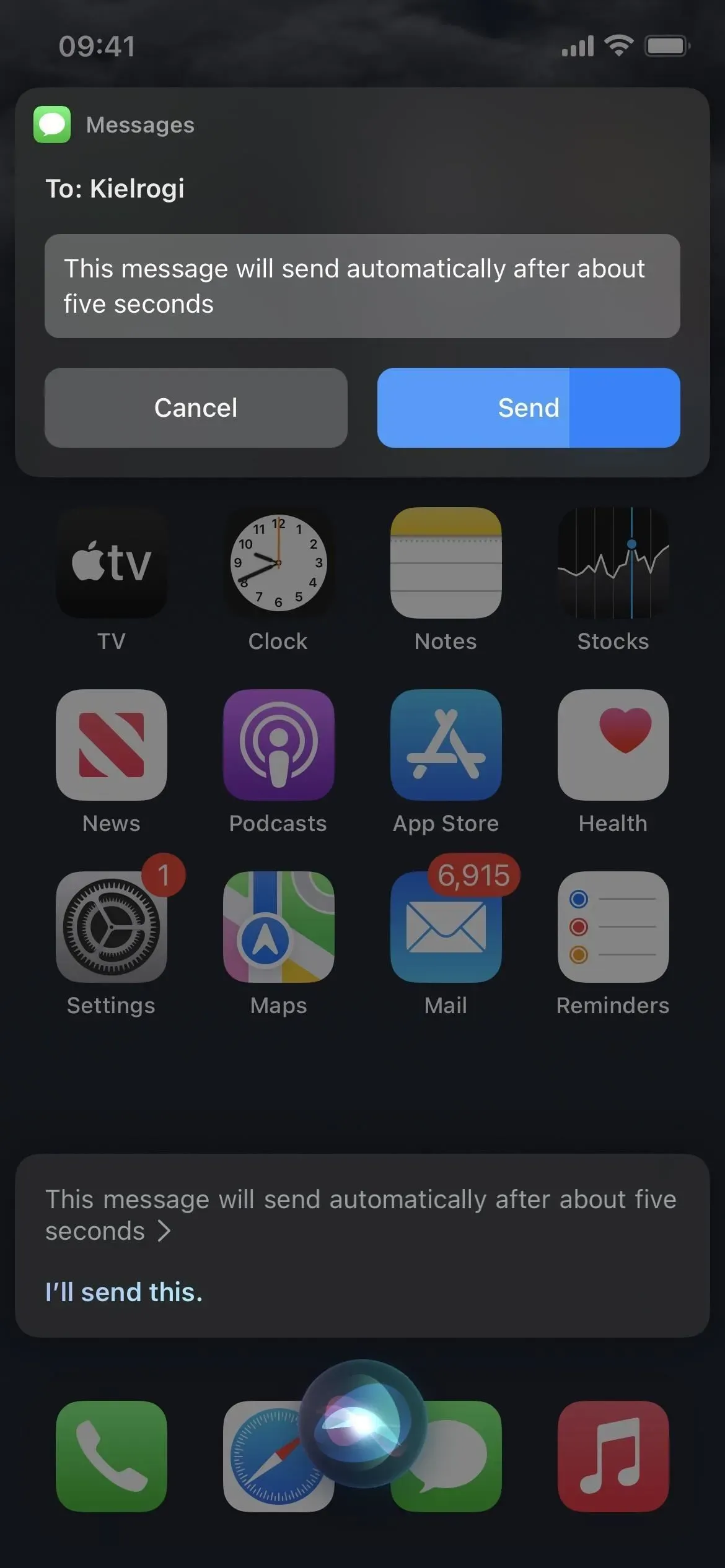
21.使用Siri插入表情符號
在 iOS 16 中,Siri 還有另一個很酷的功能:在消息中插入表情符號。因此,如果您想在向 Siri 口述的消息中使用表情符號,請說出表情符號的名稱,例如“笑臉”或“心形”,然後說出“笑臉”,Siri 就會理解。
此功能僅適用於至少配備 A12 Bionic 芯片的 iPhone 機型。提供多種語言版本,包括粵語(香港)、英語(澳大利亞、加拿大、印度、英國、美國)、法語(法國)、德語(德國)、日語(日本)、中文(中國大陸、台灣)和西班牙語(墨西哥、西班牙、美國)。
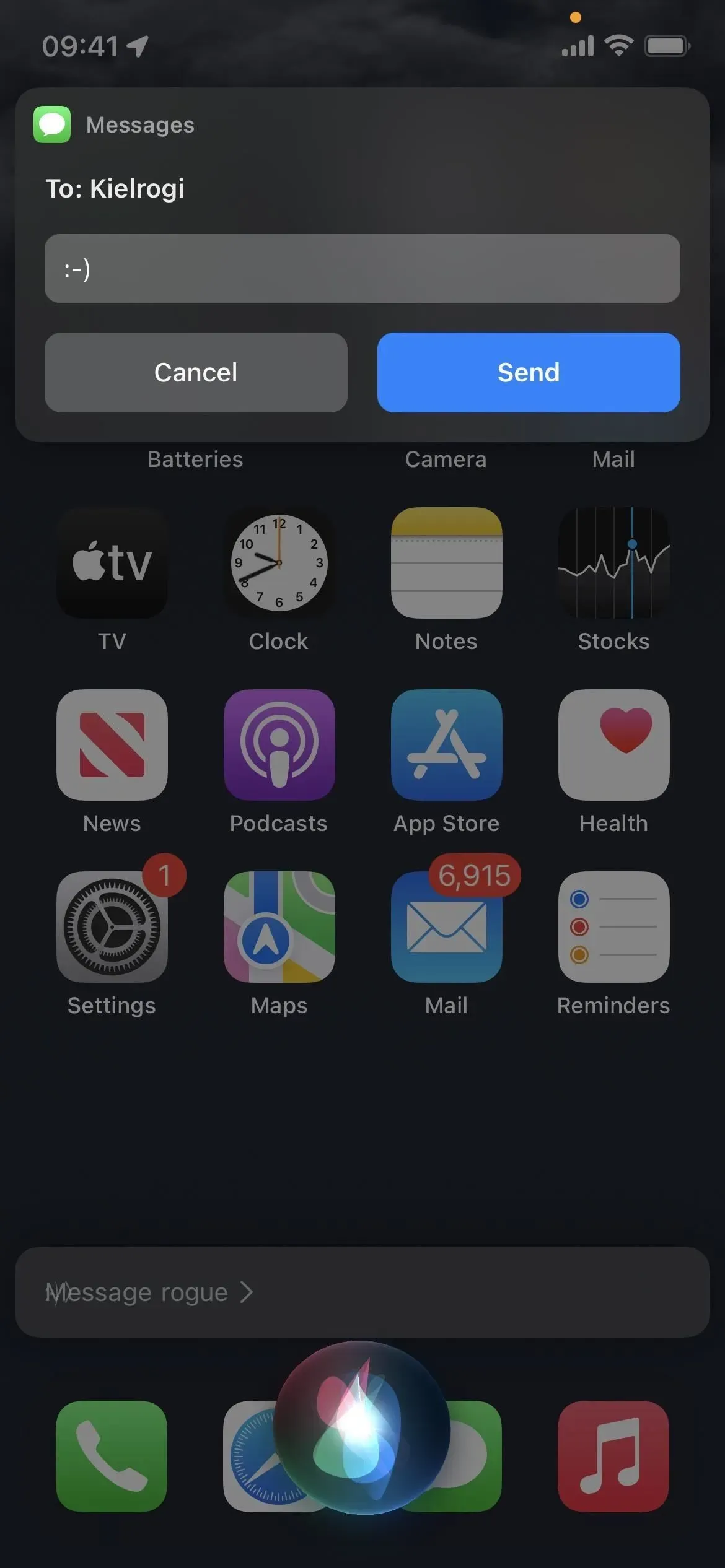
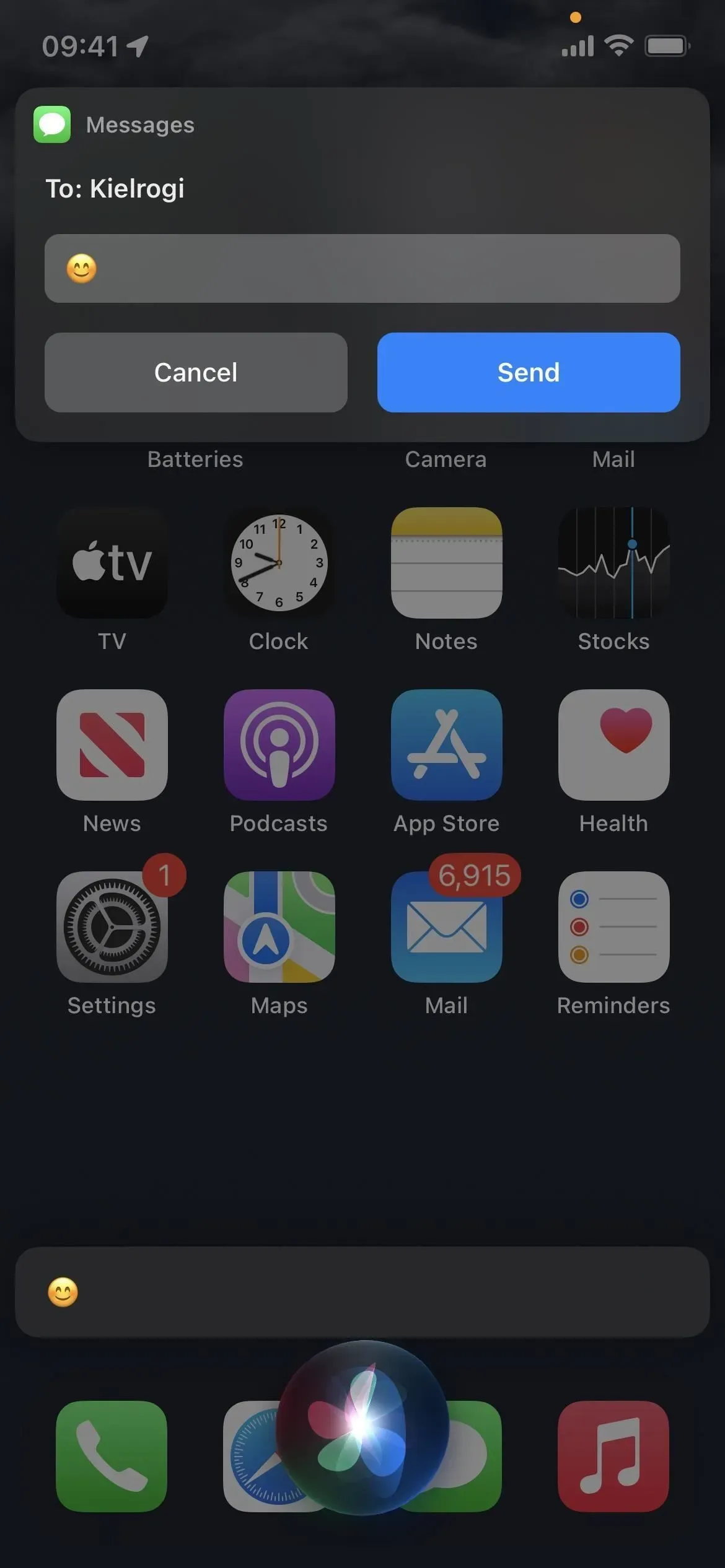
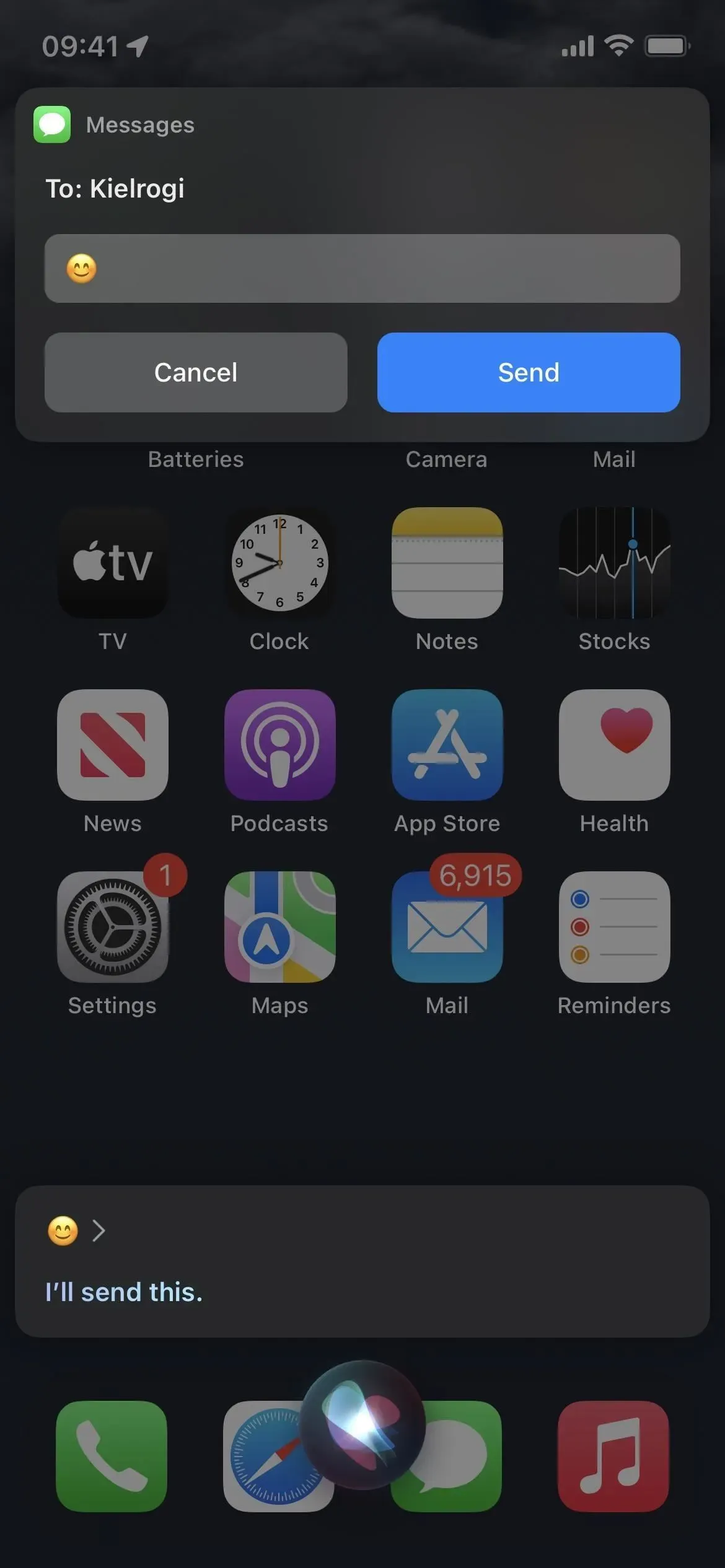
22.使用Spotlight搜索消息中的圖像
從 iOS 15 開始,您可以在主屏幕上使用 Spotlight 搜索,按位置、人物、場景、動物、汽車等在照片應用中查找圖像。您甚至可以輸入聯繫人的姓名,以在“消息”中查看對話中的照片。
iOS 16 為更多應用程序帶來了 Spotlight 圖像搜索,包括“文件”、“便箋”和“消息”。您可以搜索所有相同的主題,甚至可以搜索圖像中的文本。因此,如果您正在搜索“貓圖片”,您應該會在照片和網絡圖像推薦旁邊看到“消息”的結果,而無需添加聯繫人姓名。
它僅搜索設備上的本地文件,實時文本照片搜索僅適用於至少配備 A12 Bionic 處理器的 iPhone 型號。
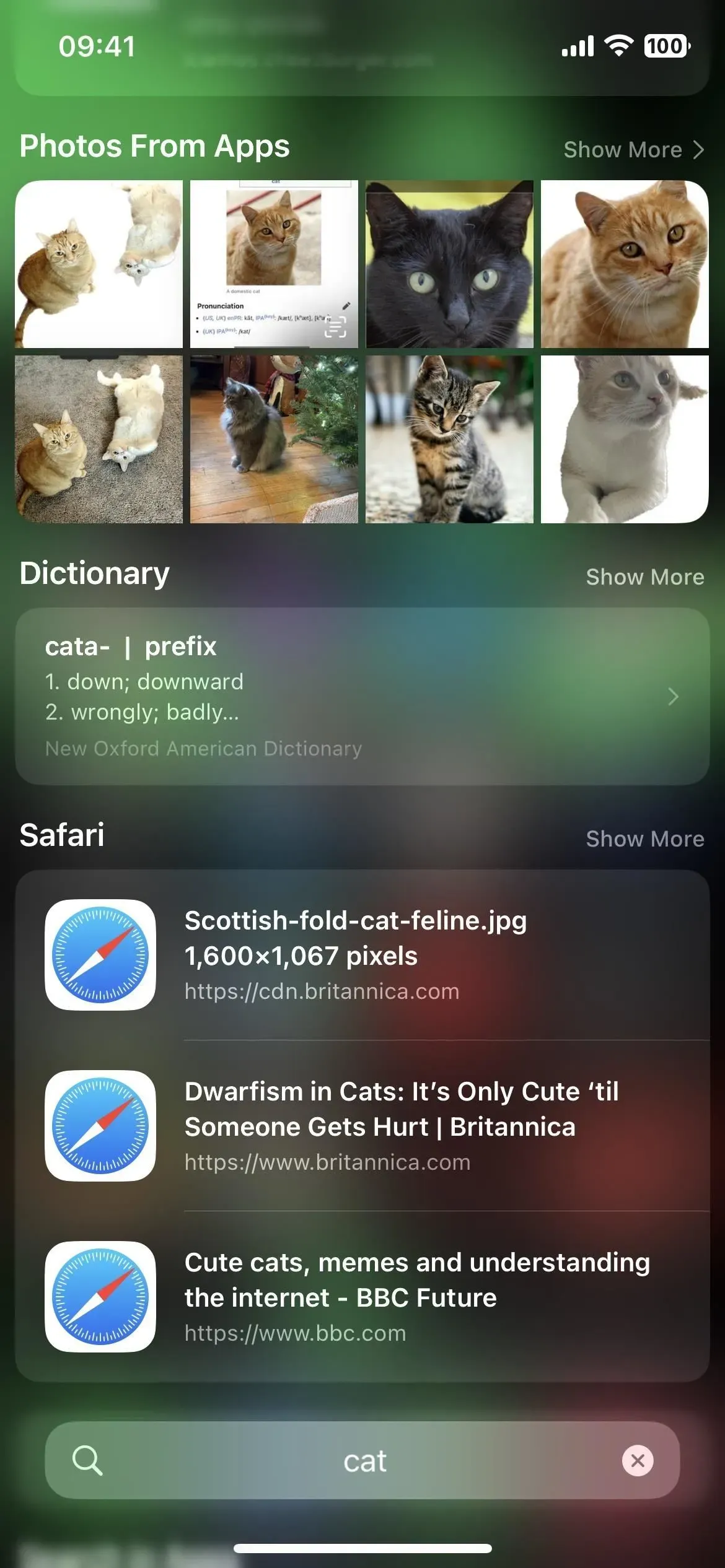
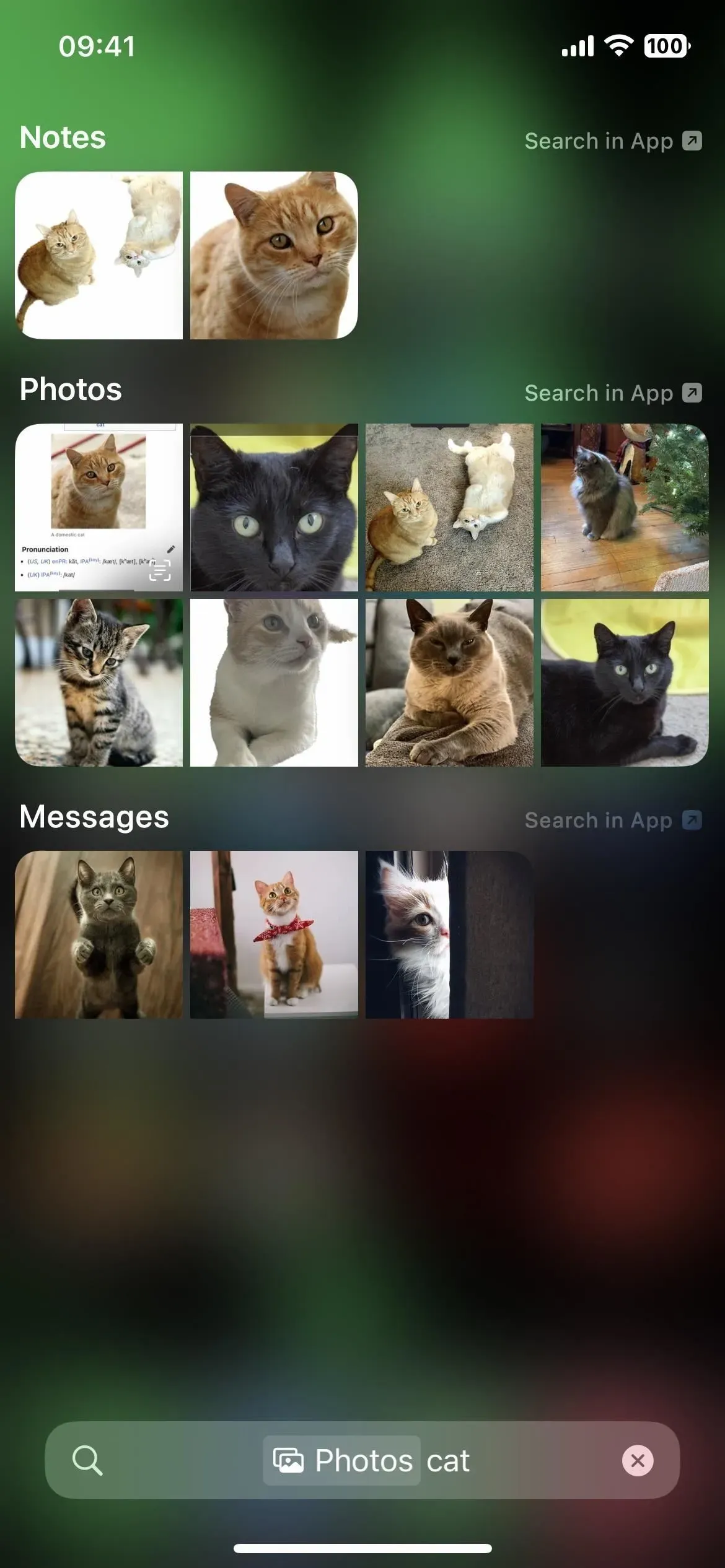
23. 回應屏幕時間請求
Apple 在 iOS 16 中讓管理屏幕時間請求變得更加容易。如果您是父母或監護人,您孩子的所有屏幕時間請求都將顯示在“消息”應用中。您可以立即批准或拒絕更多應用內時間、購買授權等請求,而無需打開“設置”應用。
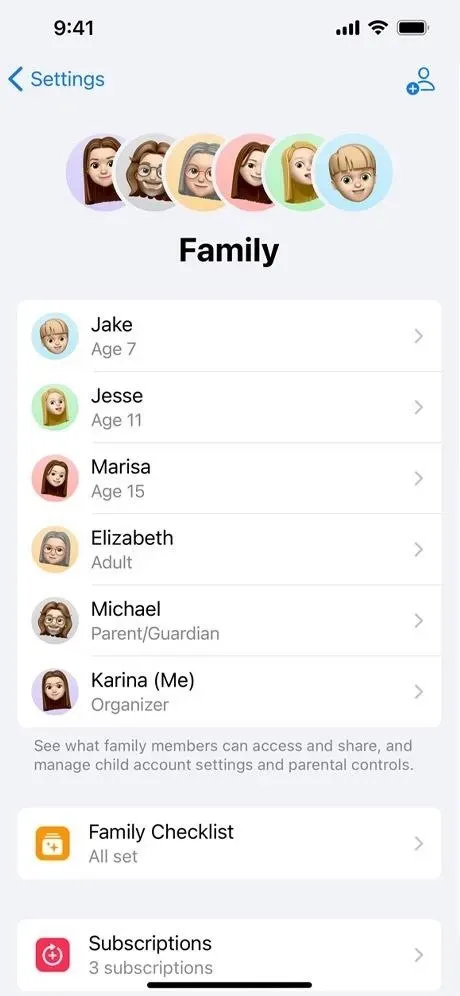
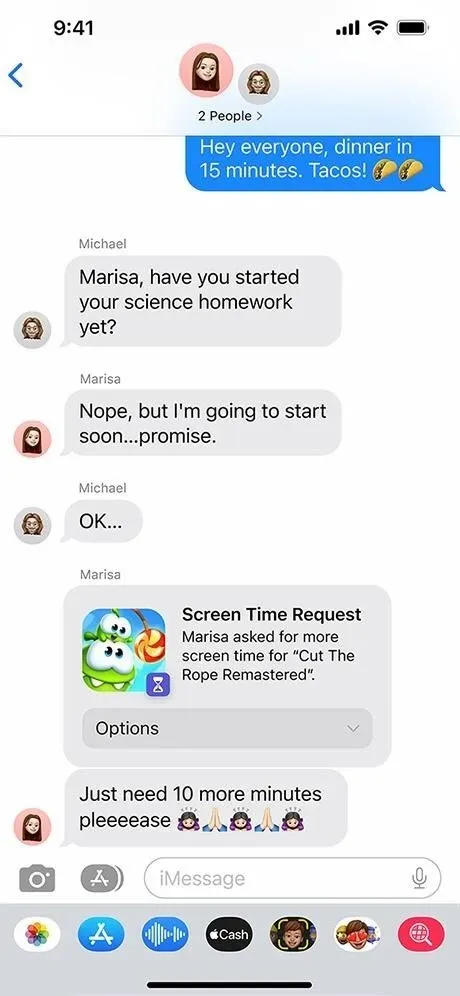
24. 專注於特定的對話
您可以自定義 iOS 16 中除“駕駛”之外的每個焦點,以過濾掉不需要的內容,例如某些日曆、電子郵件和 Safari 選項卡。您還可以添加焦點過濾器以包含或排除來自選定聯繫人的消息中的對話。
啟用焦點後,消息中的聊天列表頂部將出現一個新欄,讓您知道焦點正在過濾內容。如果您想查看所有對話,可以單擊“關閉”,並且可以隨時單擊“打開”以再次過濾消息。
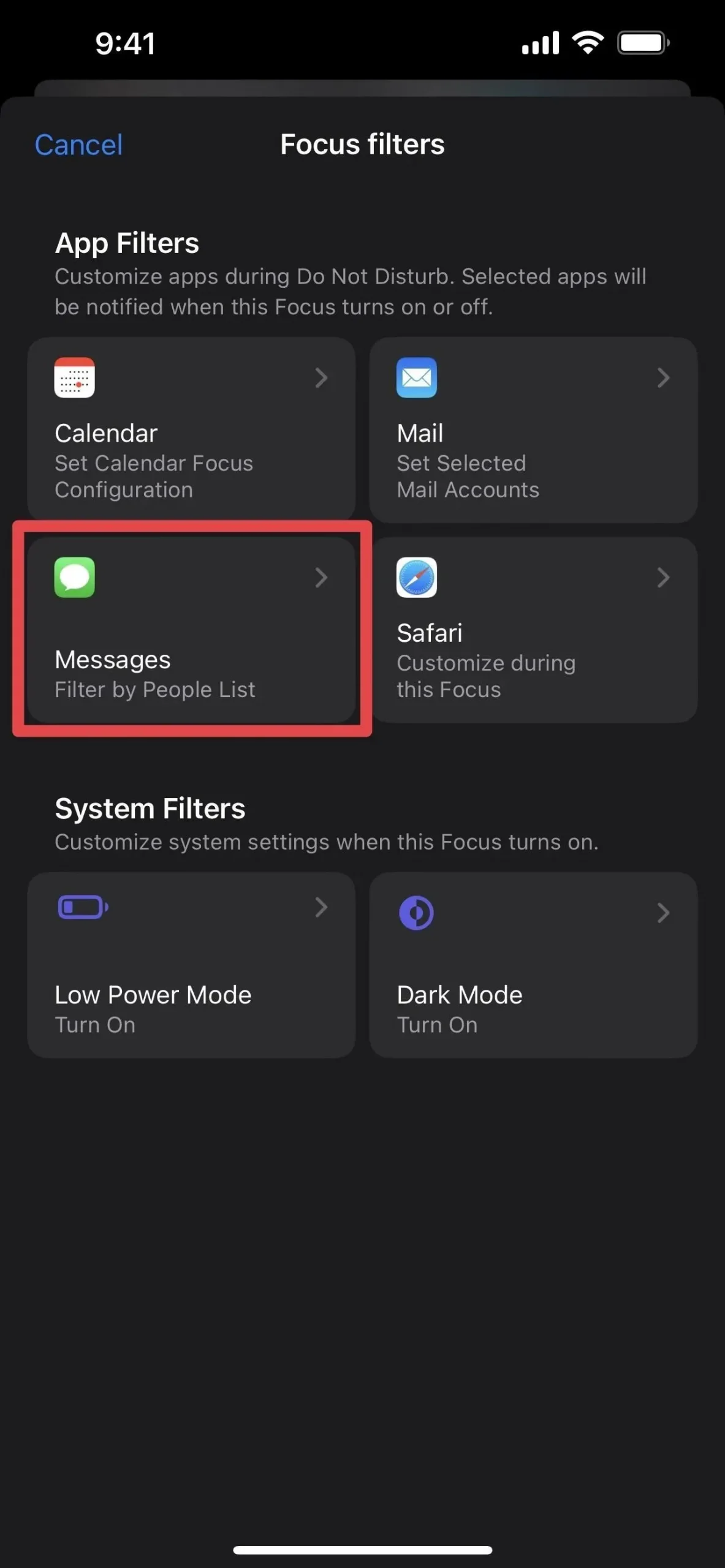
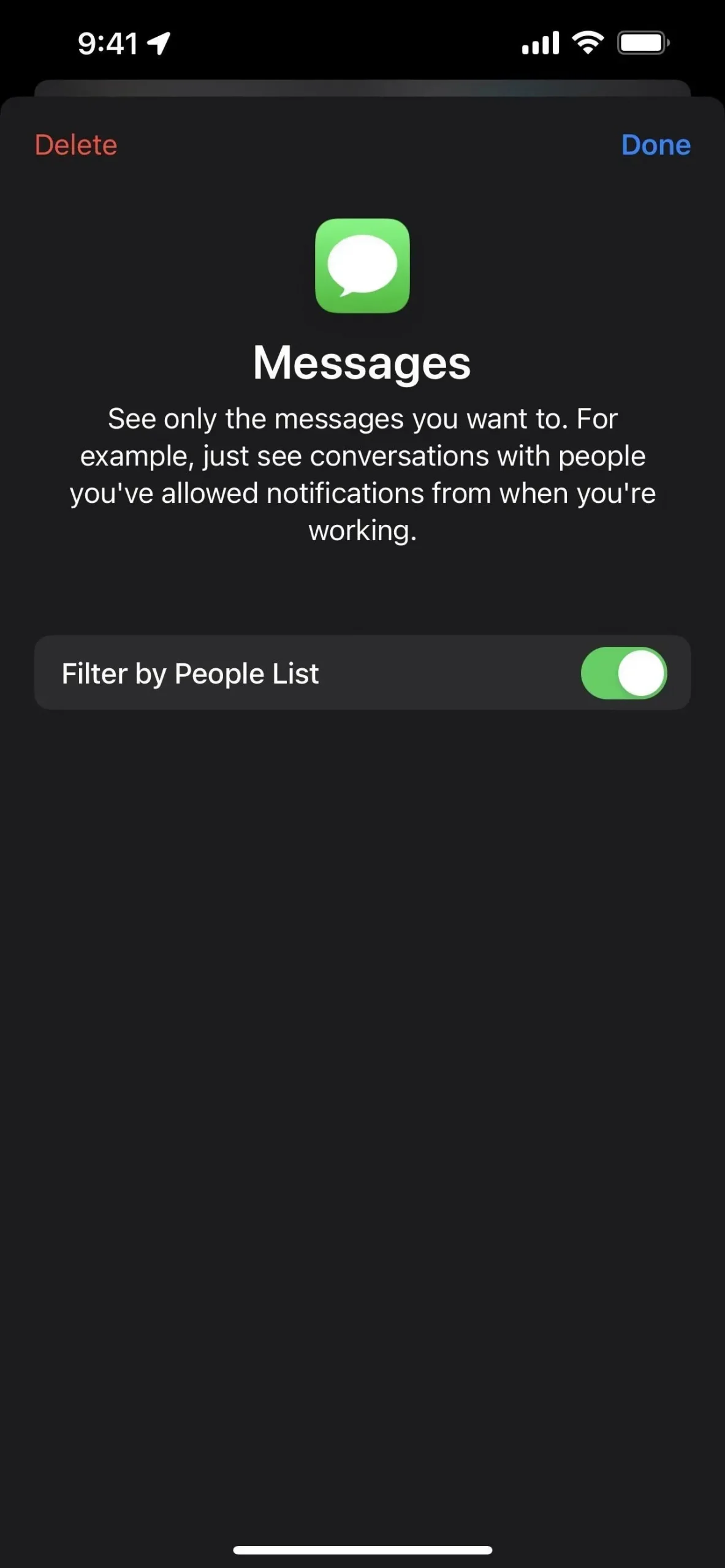
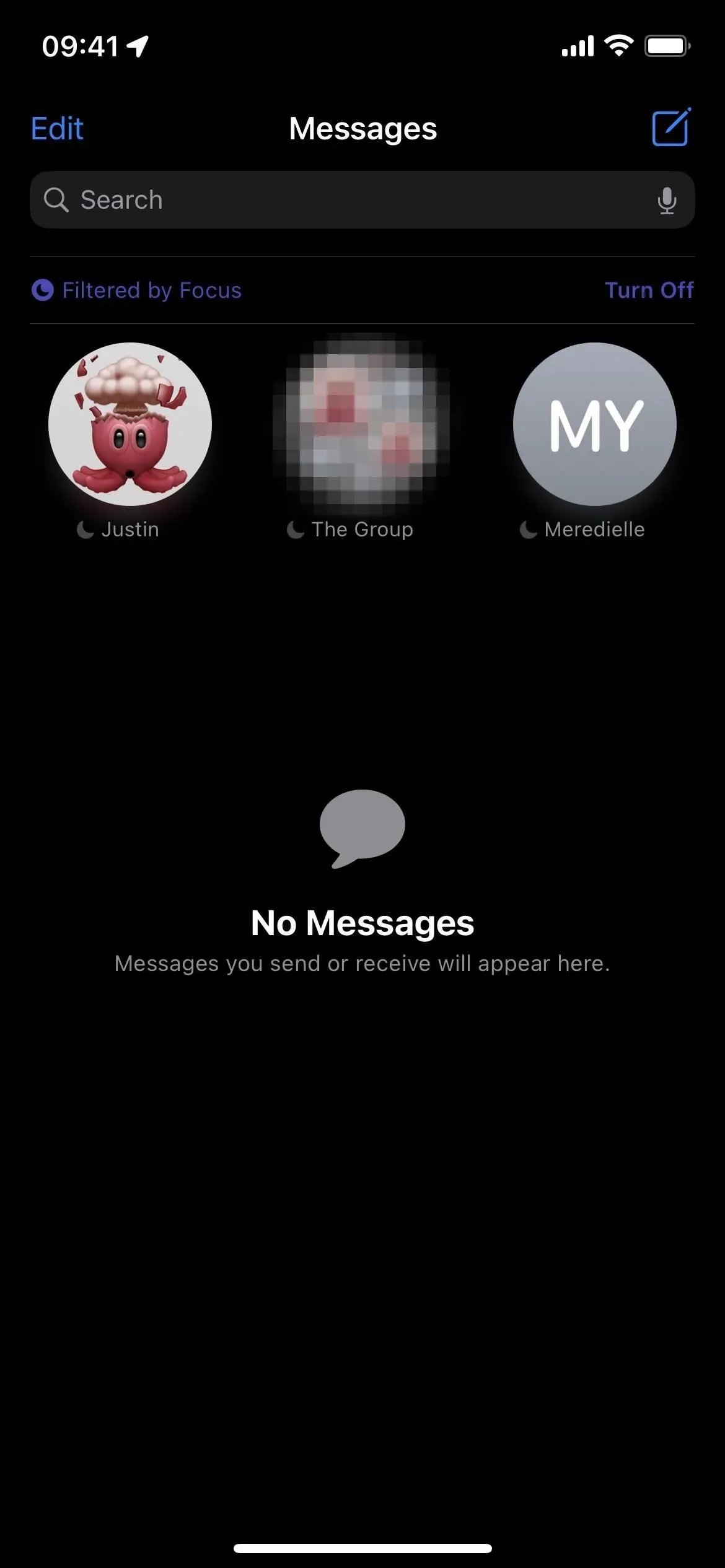
25. 選擇要在哪些應用程序中打開鏈接
在 iOS 16 中,您可以從要打開某些類型鏈接的快速操作中進行選擇。例如,您可以在 Safari 或快捷方式應用程序中打開快捷方式的 iCloud 鏈接。以前,您只會看到帶有 Safari 圖標的“打開鏈接”。
只有少數類型的鏈接有效。例如,我看到在 Podcasts 或 Safari 中打開播客 RSS 源的選項,以及指向特定劇集的不良鏈接,但沒有豐富的鏈接或顯示鏈接。
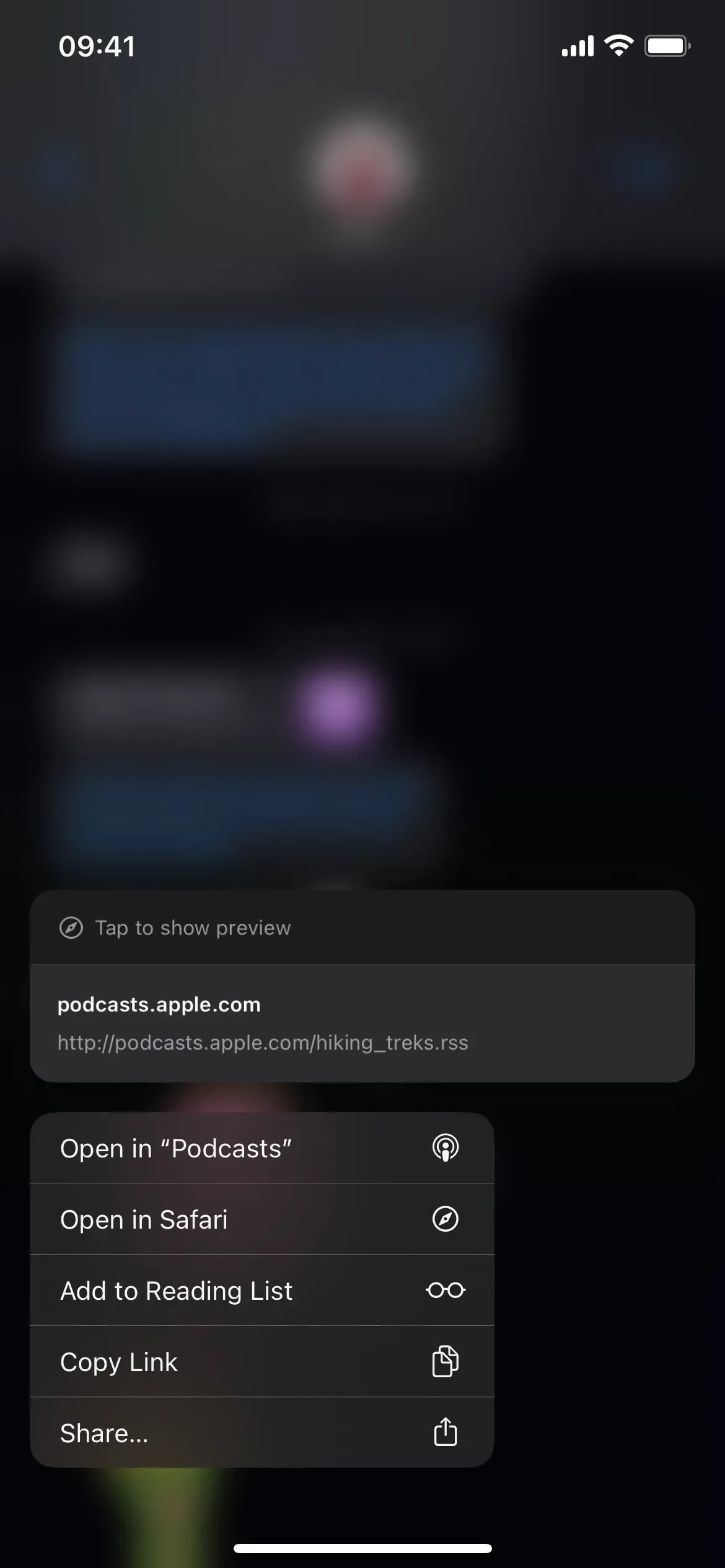
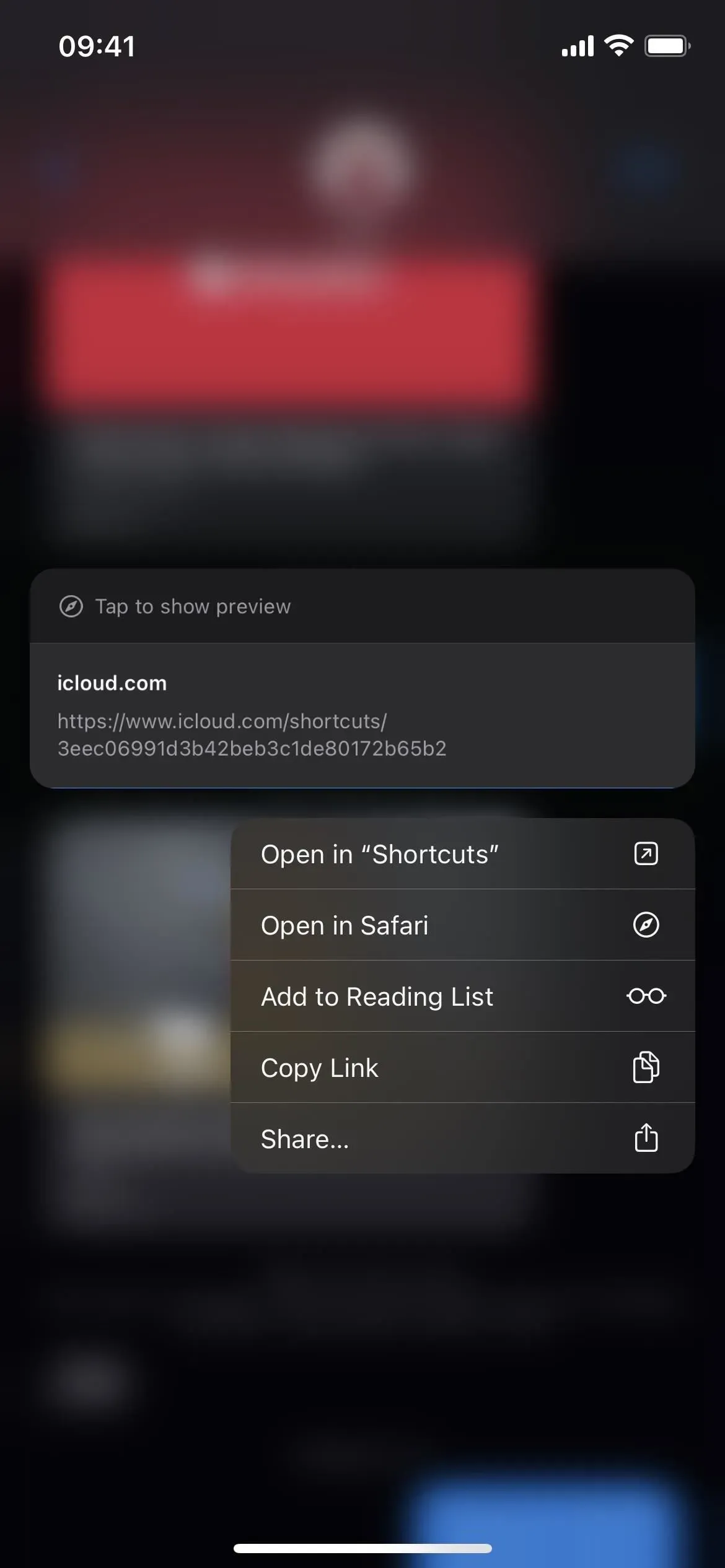
26. 分享您的數字鑰匙
從 iOS 16 開始,您可以通過“消息”以及“郵件”和 WhatsApp 等其他平台安全地共享存儲在 iPhone 錢包中的汽車、家庭或辦公室鑰匙。此設置僅適用於支持電子錢包的應用程序。
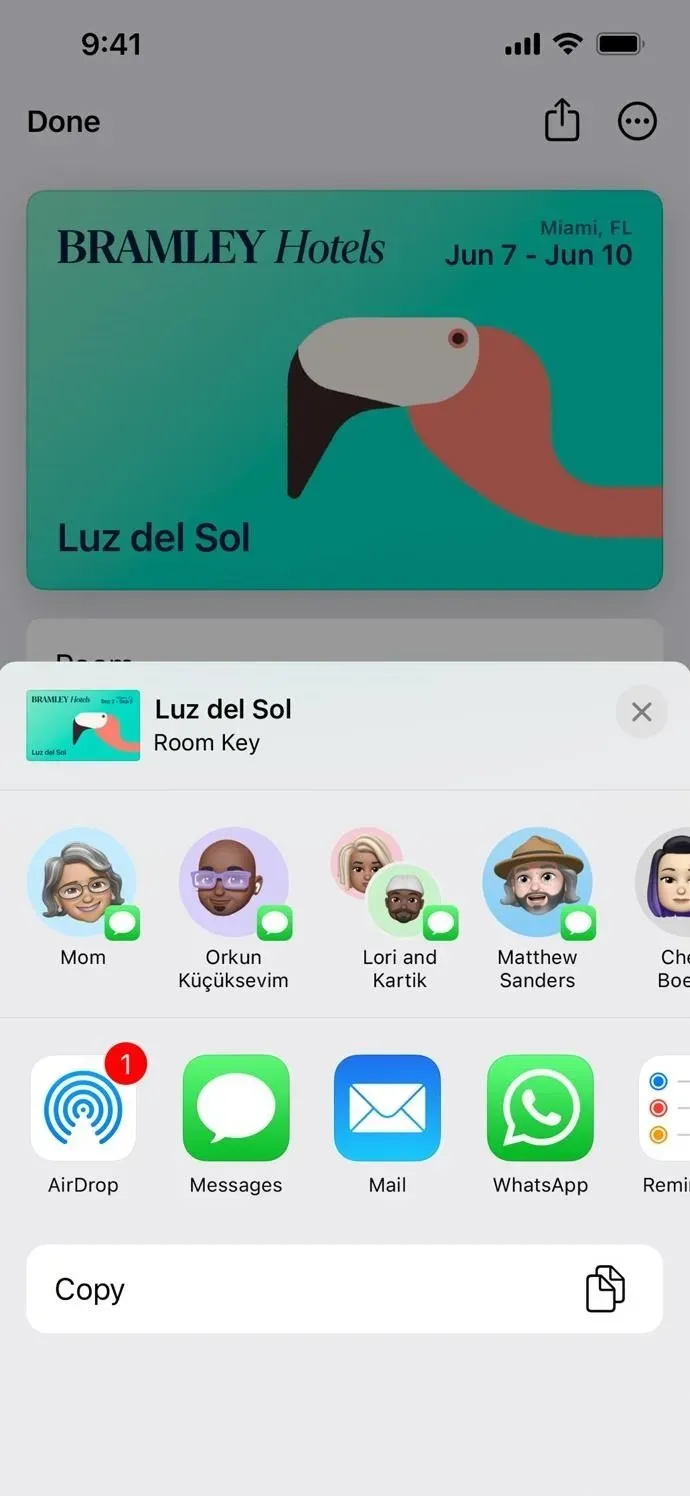
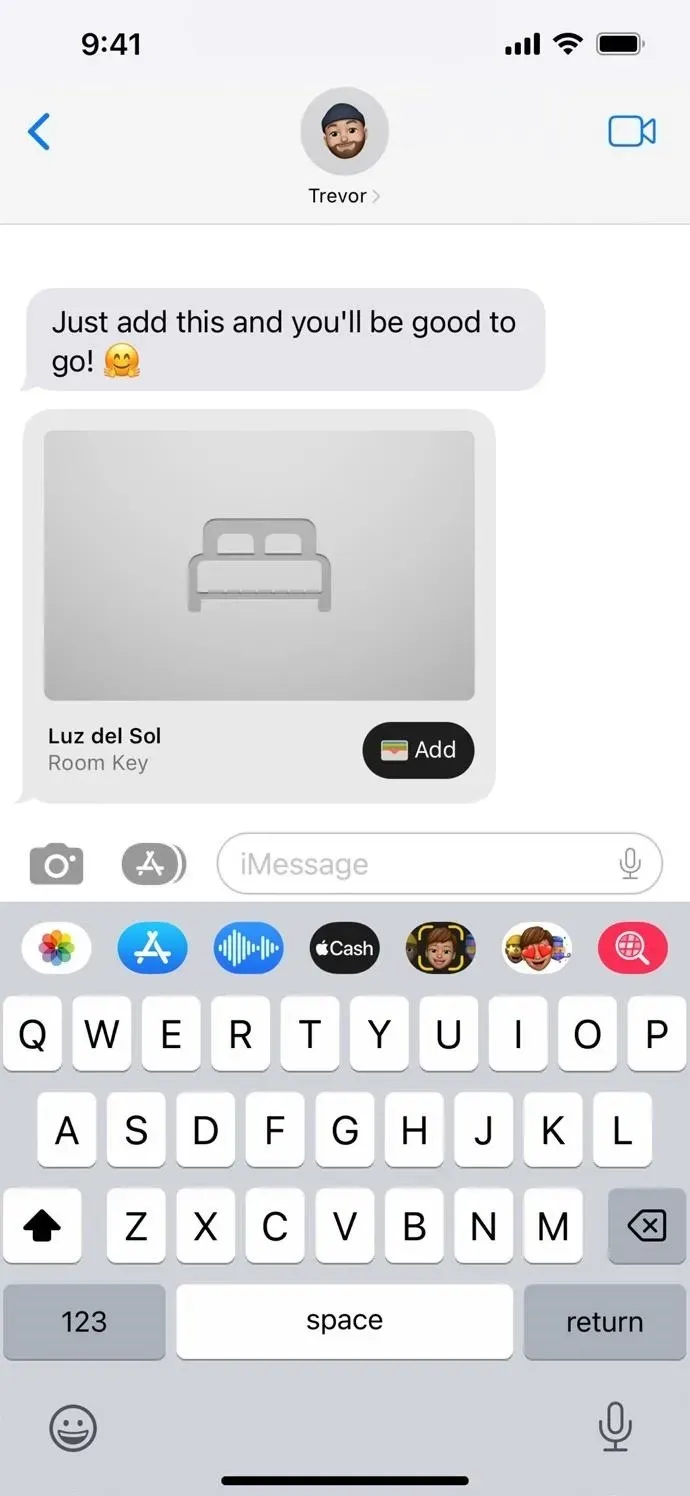



發佈留言